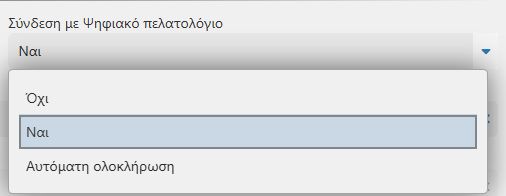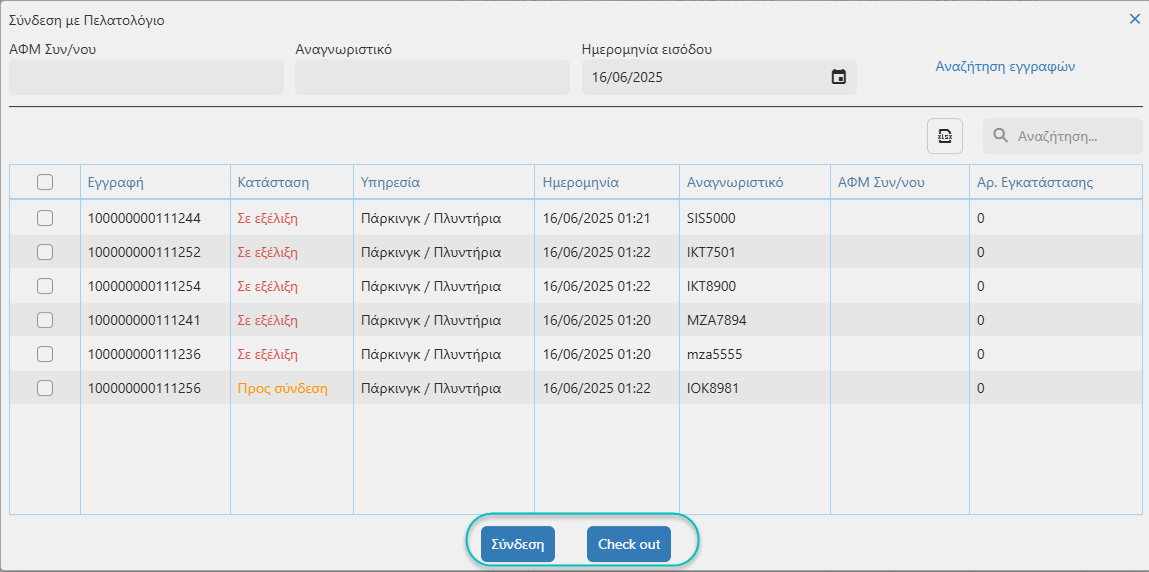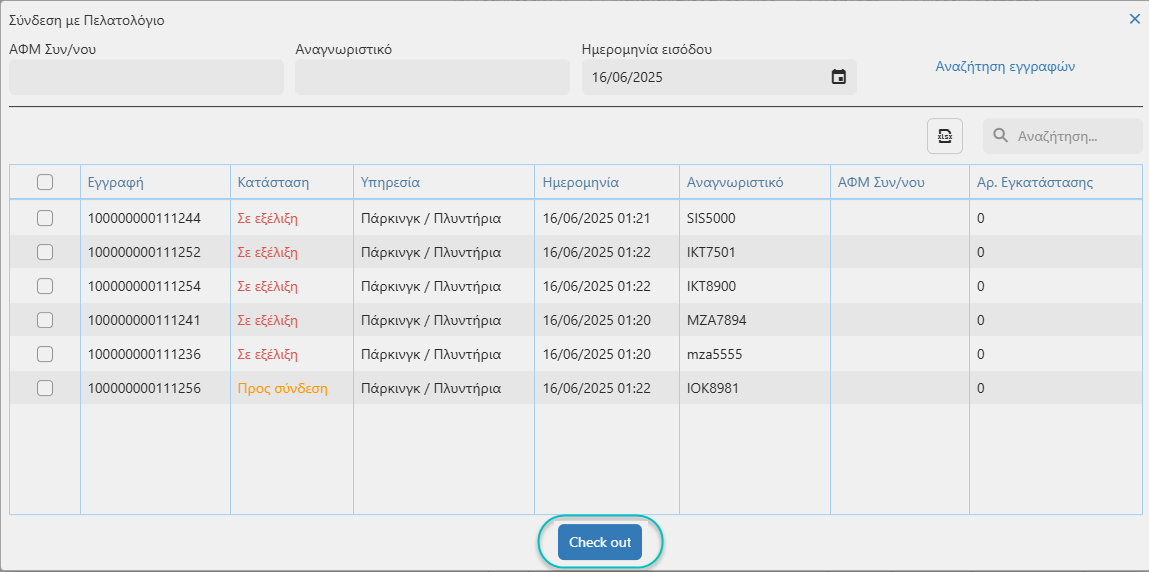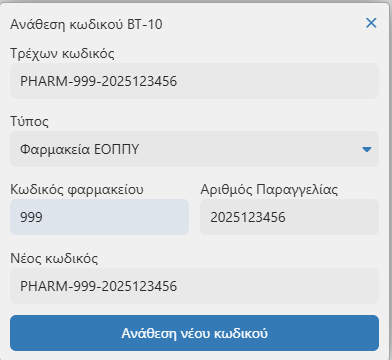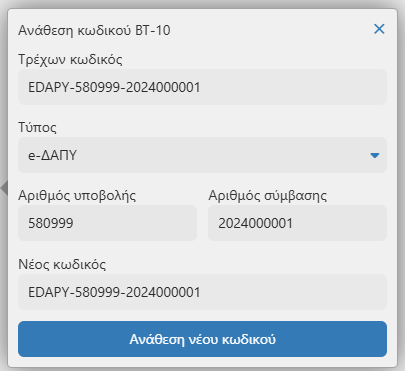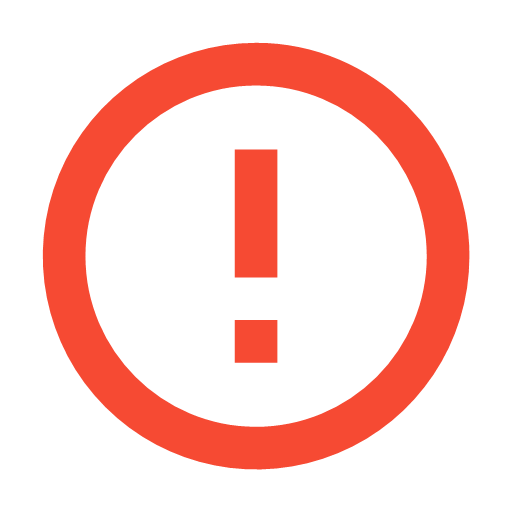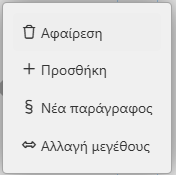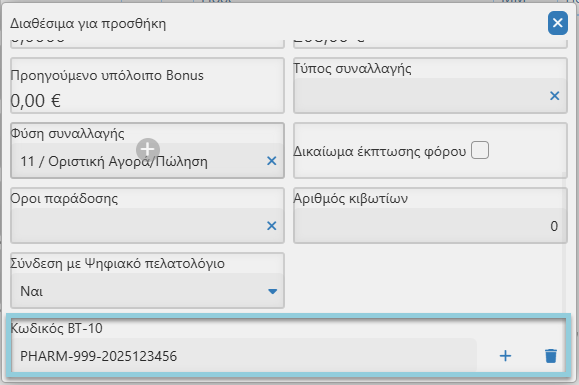Entersoft QuickBiz
Έκδοση 1.3.7, 17.6.2025
Νέο Σύστημα Βοήθειας
Νέα εμπειρία χρήσης: Βοήθεια και υποστήριξη, ακριβώς όταν τη χρειάζεσαι!
Για να κάνουμε την καθημερινότητά σου πιο εύκολη, πιο ξεκούραστη και την πλοήγηση στην εφαρμογή μας πιο κατανοητή, προσθέσαμε ένα νέο, «έξυπνο» σύστημα βοήθειας μέσα στην ίδια την εφαρμογή, βασισμένο στην πλατφόρμα Product Fruits.
Πλέον, δεν χρειάζεται να διακόπτεις τη ροή σου για να αναζητήσεις οδηγίες ή υποστήριξη. Ό,τι χρειάζεσαι, θα είναι μπροστά σου — τη σωστή στιγμή, στο σωστό σημείο.
🚀 Τι σημαίνει αυτό για εσένα;
Από τώρα, έχεις στη διάθεσή σου ένα ολοκληρωμένο περιβάλλον καθοδήγησης και υποστήριξης, που περιλαμβάνει:
✅ Οδηγούς χρήσης βήμα-βήμα (walkthroughs)
Όταν ξεκινάς μια βασική ή νέα λειτουργία στην εφαρμογή, θα εμφανίζεται ένας διαδραστικός οδηγός που σου δείχνει, βήμα-βήμα, τι να κάνεις. Δεν χρειάζεται να αναρωτιέσαι «πού να πατήσω;», «πώς λειτουργεί αυτό;» — σε καθοδηγούμε εμείς!
📢 Ειδοποιήσεις για νέες δυνατότητες
Όταν προσθέτουμε κάτι καινούργιο στην εφαρμογή, θα ενημερώνεσαι απευθείας με σύντομα, φιλικά μηνύματα μέσα στην πλατφόρμα. Έτσι, δεν χάνεις τίποτα καινούργιο και μπορείς να αξιοποιήσεις πλήρως όλα τα εργαλεία που έχεις στη διάθεσή σου.
💡 Άμεση πρόσβαση σε όλο το υλικό τεκμηρίωσης
Με ένα βήμα κατευθύνσου στην πλατφόρμα τεκμηρίωσης της εφαρμογής Entersoft Docs (https://docs.entersoft.eu/quickbiz) καθώς και στον φορολογικό κόμβο του Anazitisis (https://anazitisis.azurewebsites.net)
🆘 Κέντρο βοήθειας εντός της εφαρμογής
Όλες οι συχνές ερωτήσεις, βασικές οδηγίες και σύντομες απαντήσεις σε κοινά ερωτήματα βρίσκονται πια συγκεντρωμένες μέσα στην εφαρμογή — διαθέσιμες ανά πάσα στιγμή, χωρίς να χρειάζεται να επισκεφθείς άλλη σελίδα.
💬 Αποστολή feedback απευθείας σε εμάς
Βρήκες κάτι που σου άρεσε; Υπάρχει κάτι που πιστεύεις ότι μπορούμε να κάνουμε καλύτερα; Μπορείς πλέον να μας στείλεις τα σχόλιά σου απευθείας από την εφαρμογή, εύκολα και γρήγορα. Ακούμε τη γνώμη σου και τη λαμβάνουμε σοβαρά υπόψη.
🤝 Ποιος είναι ο στόχος μας;
Ο στόχος μας είναι να σου προσφέρουμε μια εμπειρία χρήσης που είναι πραγματικά φτιαγμένη για σένα:
Να βρίσκεις εύκολα και άμεσα αυτό που χρειάζεσαι.
Να εξοικειώνεσαι γρήγορα με τις λειτουργίες της εφαρμογής.
Να έχεις υποστήριξη τη στιγμή που τη χρειάζεσαι, χωρίς καθυστερήσεις, χωρίς ατελείωτο ψάξιμο.
Με απλά λόγια: λιγότερος κόπος, περισσότερη αξία.
💬 Έτοιμος/η να ξεκινήσεις;
Την επόμενη φορά που θα συνδεθείς στην εφαρμογή θα βρεις τα ενημερωτικά μηνύματα και τους πρώτους διαδραστικους οδηγούς που σε καθοδηγούν
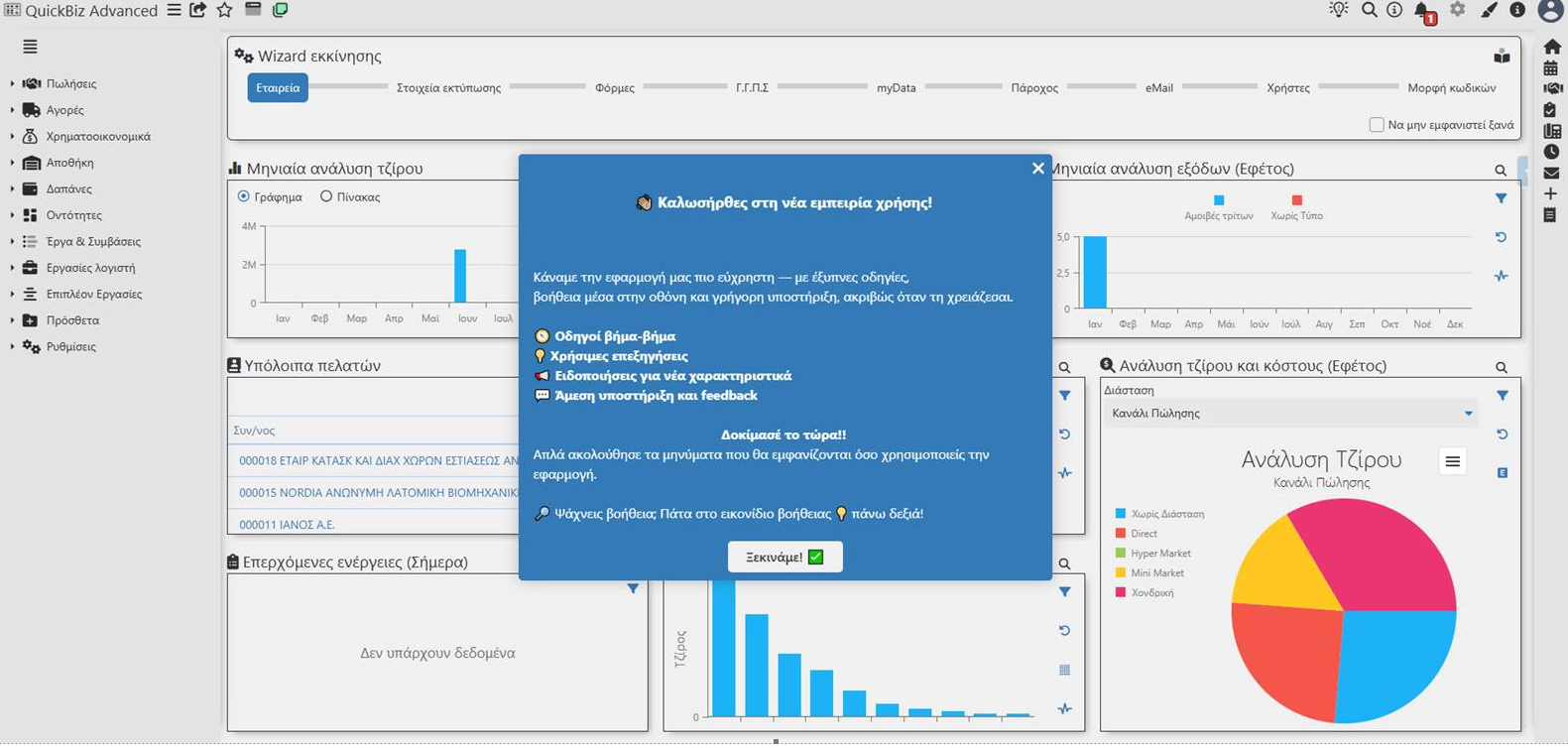
Αν χρειαστείς βοήθεια οποιαδήποτε στιγμή, απλώς πάτα στο εικονίδιο βοήθειας  που είναι διαθέσιμο στην κεντρική μπάρα εργαλείων της εφαρμογής και θα βρεις όλες τις πληροφορίες που χρειάζεσαι.
που είναι διαθέσιμο στην κεντρική μπάρα εργαλείων της εφαρμογής και θα βρεις όλες τις πληροφορίες που χρειάζεσαι.
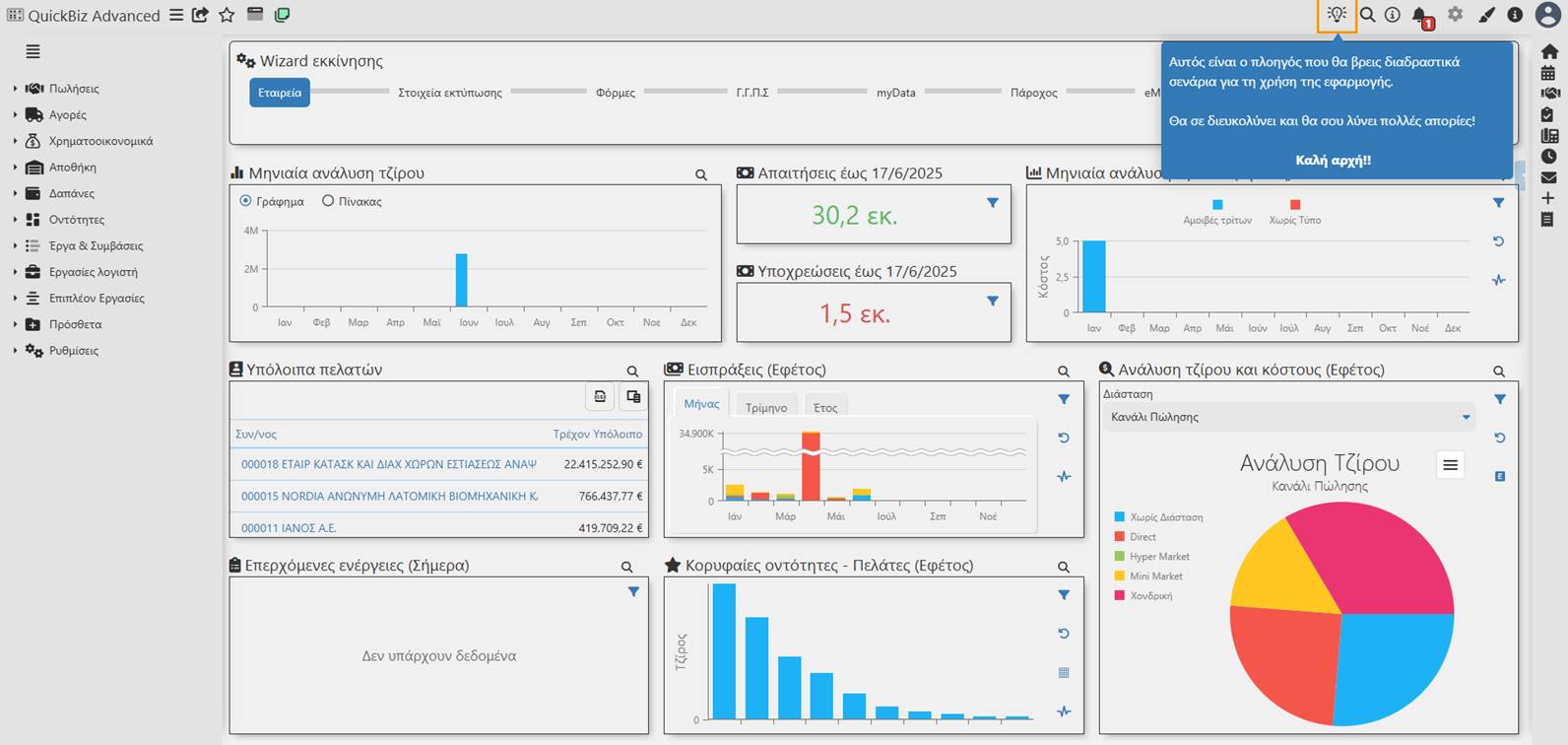
 Εδώ θα βρεις:
Εδώ θα βρεις:
Ανακάλυψε το QuickBiz. Όλα τα διαδραστικά σενάρια που θα σε βοηθήσουν να ολοκληρώσεις τις εργασίες.
Βιβλιοθήκη γνώσης. Μετάβαση στην πλατφόρμα τεκμηρίωσης της εφαρμογής Enterosft Docs (https://docs.entersoft.eu/quickbiz)
Anazitisis. Μετάβαση στον φορολογικό κόμβο του Anazitisis (https://anazitisis.azurewebsites.net)
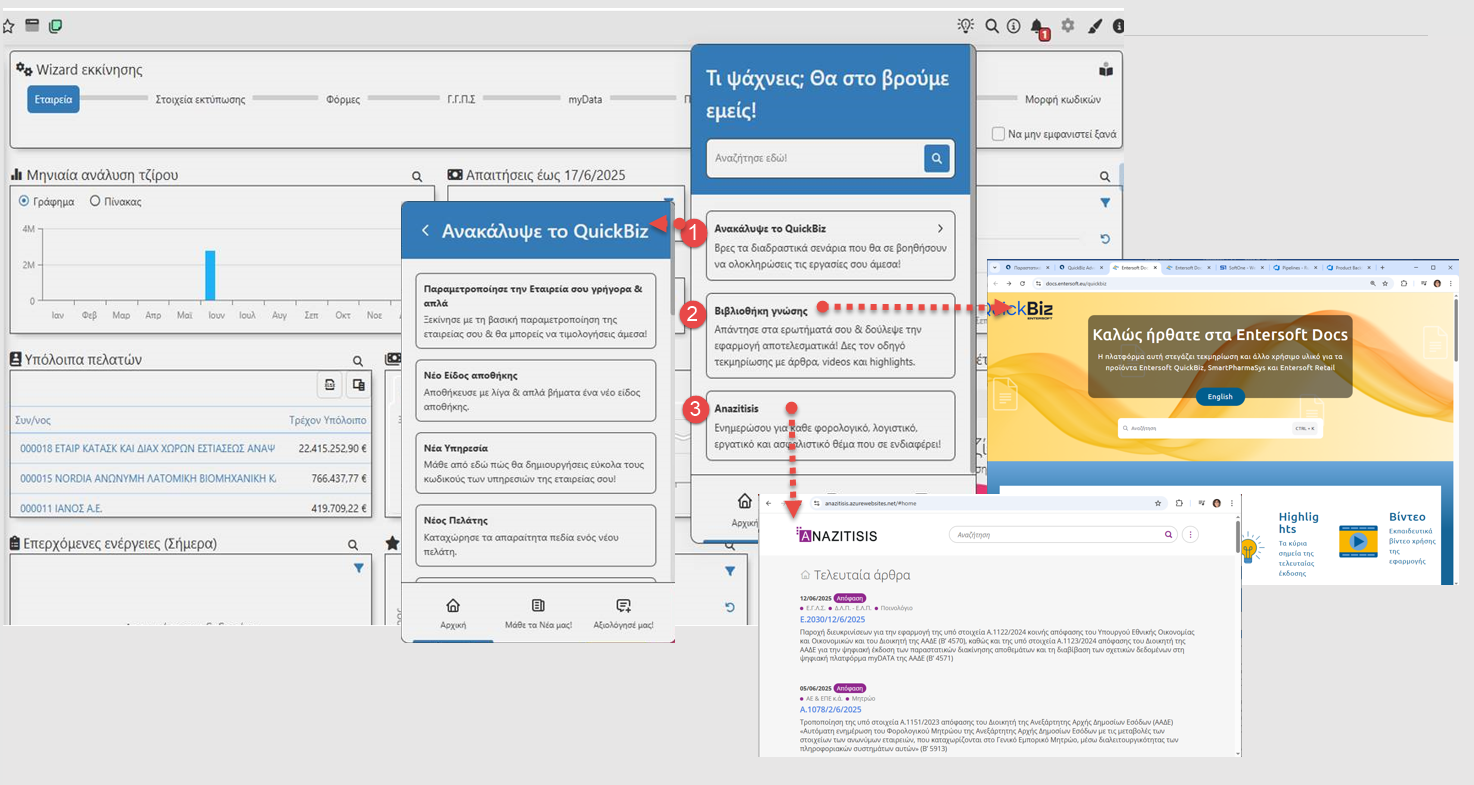

Εδώ θα βρεις όλες τις νέες ενημερώσεις, για νέες λειτουργικότητες, για νέα σενάρια λειτουργίας και ό,τι άλλο θέλουμε να μοιραστούμε μαζί σου!
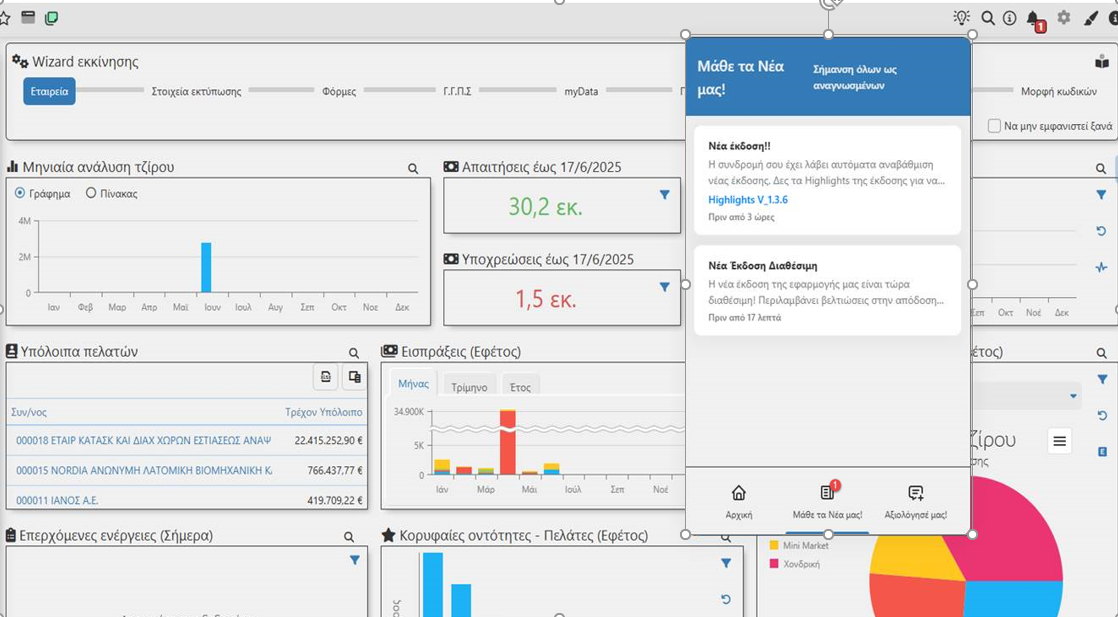
📌 Η εμπειρία χρήσης γίνεται πιο ανθρώπινη, πιο καθοδηγούμενη και πιο φιλική. Δοκίμασέ τη σήμερα και ανακάλυψε πόσο πιο εύκολα μπορείς να κάνεις τη δουλειά σου!
Ψηφιακό πελατολόγιο
Το Ψηφιακό Πελατολόγιο Οχημάτων, όπως προβλέπεται στον Νόμο 1057/2025, αποτελεί μια υποχρεωτική ψηφιακή λύση για επιχειρήσεις όπως συνεργεία, πλυντήρια, πάρκινγκ και ενοικιάσεις οχημάτων, με στόχο την καταγραφή συναλλαγών σε πραγματικό χρόνο πριν την παροχή υπηρεσιών.
Παρέχει στοιχεία στη φορολογική διοίκηση (ΑΑΔΕ) για τους πελάτες των επαγγελματιών που μπαίνουν στην επαγγελματική εγκατάσταση κάθε επιχείρησης. Σε δεύτερο χρόνο, μέσω του myDATA, θα ελέγχεται εάν έχουν εκδοθεί τα απαραίτητα δικαιολογητικά.
Για αυτές τις ανωτέρω οντότητες η τήρηση του Ψηφιακού Πελατολογίου καθίσταται υποχρεωτική από την 01/07/2025.
Η ενημέρωση του Ψηφιακού Πελατολογίου της Α.Α.Δ.Ε. απο το Entersoft QuickBiz γίνεται μέσω της νέας υπηρεσίας ECUSTOMERS.
Η υπηρεσία αυτή είναι η «γέφυρα» του χρήστη μεταξύ του QuickBiz και του Ψηφιακού Πελατολογίου που εξασφαλίζει την πλήρη συμμόρφωση με τη νομοθεσία και αποτελεσματική λειτουργία της επιχείρησης μιας και επιτρέπει:
να καταγράφουν ψηφιακά εγγραφές στο πελατολόγιό τους και παράλληλα
να συνδέουν αυτές τις εγγραφές με ένα ή περισσότερα σχετικά παραστατικά, ανά περίπτωση, τα οποία με τη σειρά τους
ενημερώνουν την εγγραφή του ΨΠ με το αντίστοιχο ΜΑΡΚ.
Στοχεύει σε επιχειρήσεις παροχής υπηρεσιών σε οχήματα όπως συνεργεία, ηλεκτρολογεία, βουλκανιζατέρ, φανοποιεία, πώληση ανταλλακτικών, χώροι στάθμευσης, πλυντήρια, ενοικίαση οχημάτων, πώληση καινούριων/μεταχειρισμένων οχημάτων, με μελλοντικές επεκτάσεις σε άλλους κλάδους.
Η υπηρεσία ECustomers έχει ενσωματωθεί στο Entersoft QuickBiz προσφέροντας τη δυνατότητα να πραγματοποιούνται όλες οι απαραίτητες κινήσεις χωρίς έξοδο από το περιβάλλον της εφαρμογής με ενιαία εμπειρία χρήστη και υψηλή λειτουργική συνέχεια.
Το νέο μενού στην εφαρμογή που αφορά το Ψηφιακό Πελατολόγιο βρίσκεται στην Πωλήσεις / Ψηφιακό πελατολόγιο.
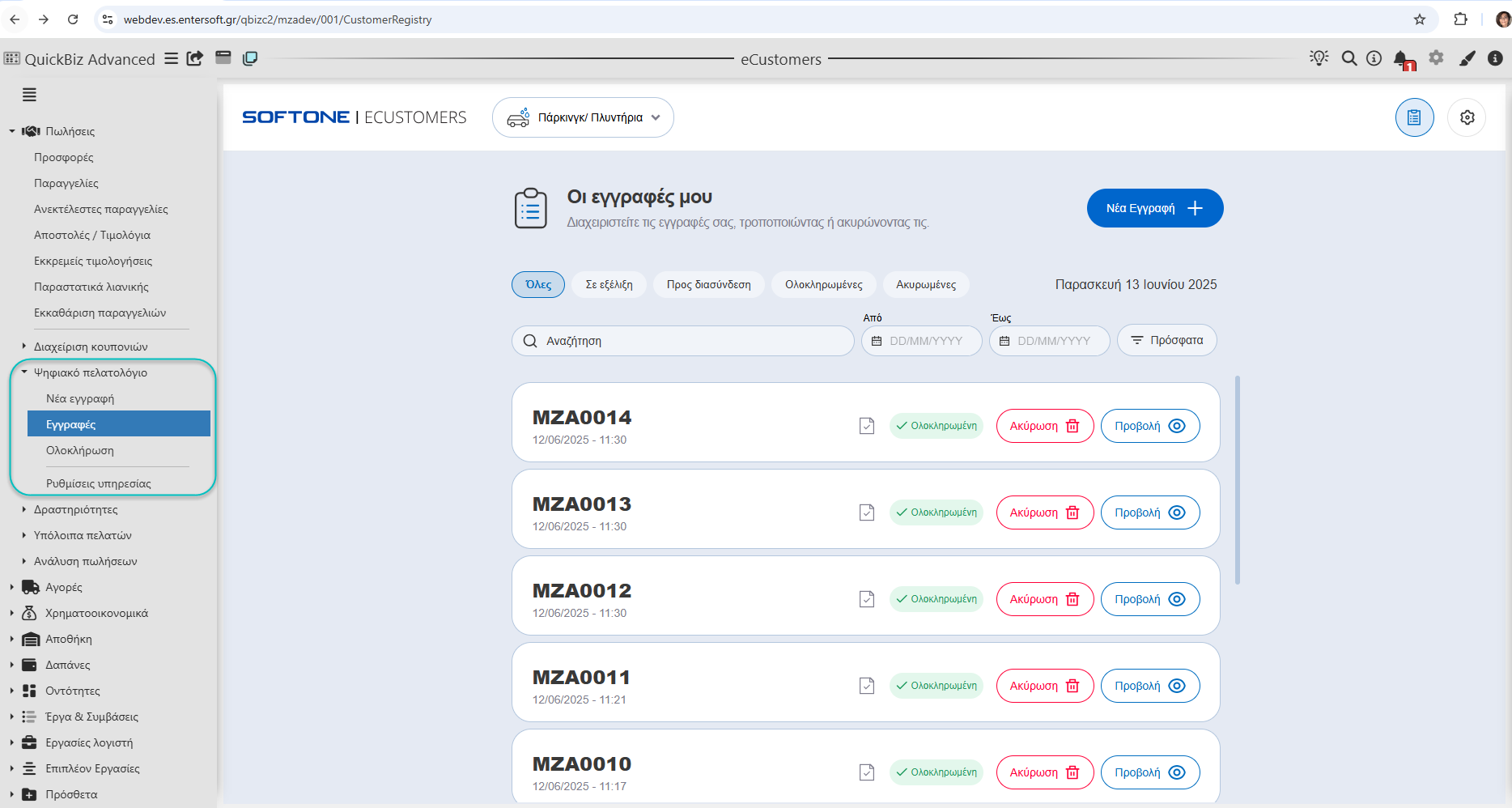
Παρακάτω θα δούμε αναλυτικά τη νέα λειτουργικότητα στα πλαίσια του Entersoft QuickBiz, καθώς και την παραμετροποίηση που απαιτείται.
Ενεργοποίηση ψηφιακού πελατολογίου
Για να χρησιμοποιήσετε την υπηρεσία eCustomers θα πρέπει να αποκτήσετε το πρόσθετο QuickBiz Digital Customer από τον Entersoft Cloud Store.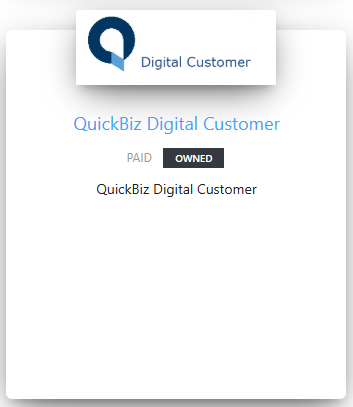
Επισκεφτείτε το Entersoft Cloude Store https://cloud.entersoft.gr/en/ ή ανακατευθυνθείτε άμεσα από τη συνδρομή σας μέσω των σελίδων του Ψηφιακού πελατολογίου από το μενού της εφαρμογής: 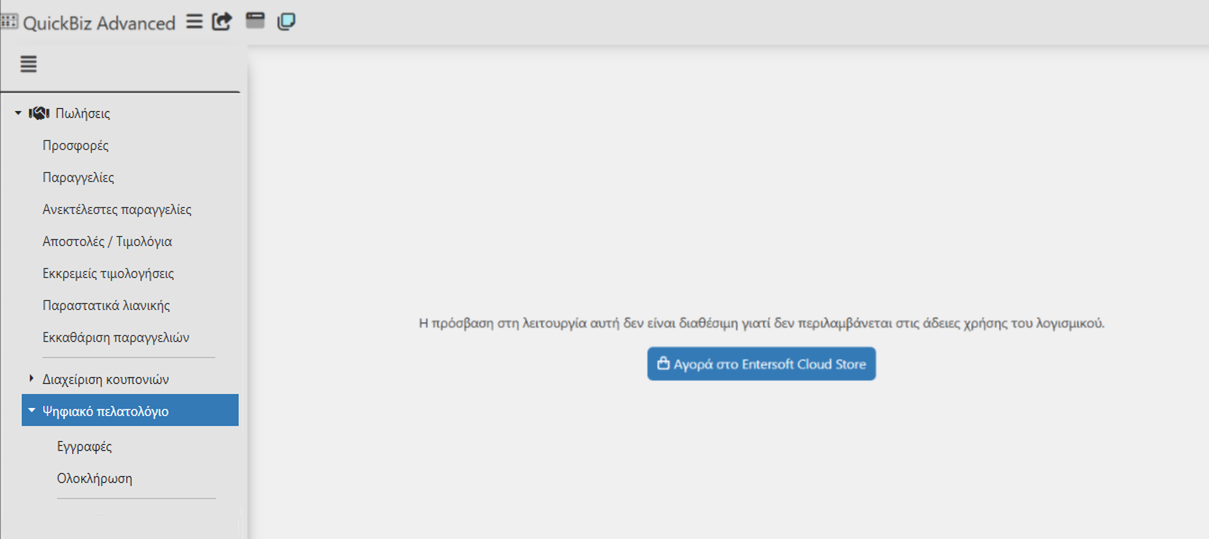
Ρυθμίσεις υπηρεσίας
Στοιχεία σύνδεσης. Για τη λειτουργία της Υπηρεσίας eCustomers και κατ’ επέκταση την αποστολή των εγγραφών στην Υπηρεσία της Α.Α.Δ.Ε. δεν απαιτούνται περαιτέρω στοιχεία ταυτοποίησης από εκείνα που απαιτούνται για την επικοινωνία της εταιρείας με την Α.Α.Δ.Ε. (ΑΦΜ, Κωδικός χρήστη, Κωδικός χρήστη ΑΑΔΕ, Κλειδί χρήστη, Κλειδί χρήστη ΑΑΔΕ).
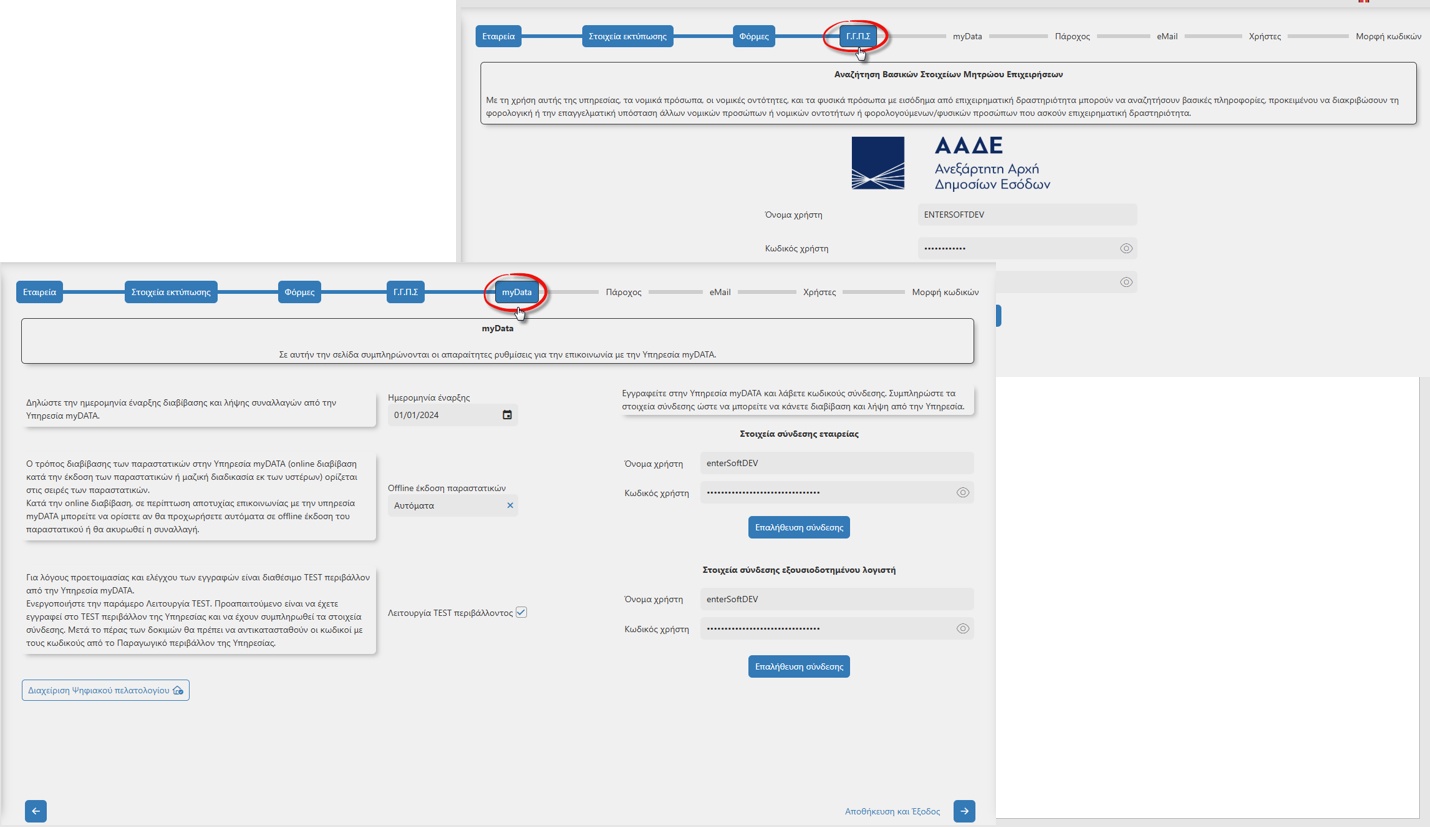
Υποκαταστήματα. Είναι απαραίτητο να δηλωθεί ο Αριθμός εγκατάστασης Taxis καθώς και το νέο πεδίο Τύπος πελατολογίου σε κάθε ένα από τα υποκαταστήματα που θα πραγματοποιήσουν συναλλαγές που αφορούν το ψηφιακό πελατολόγιο.
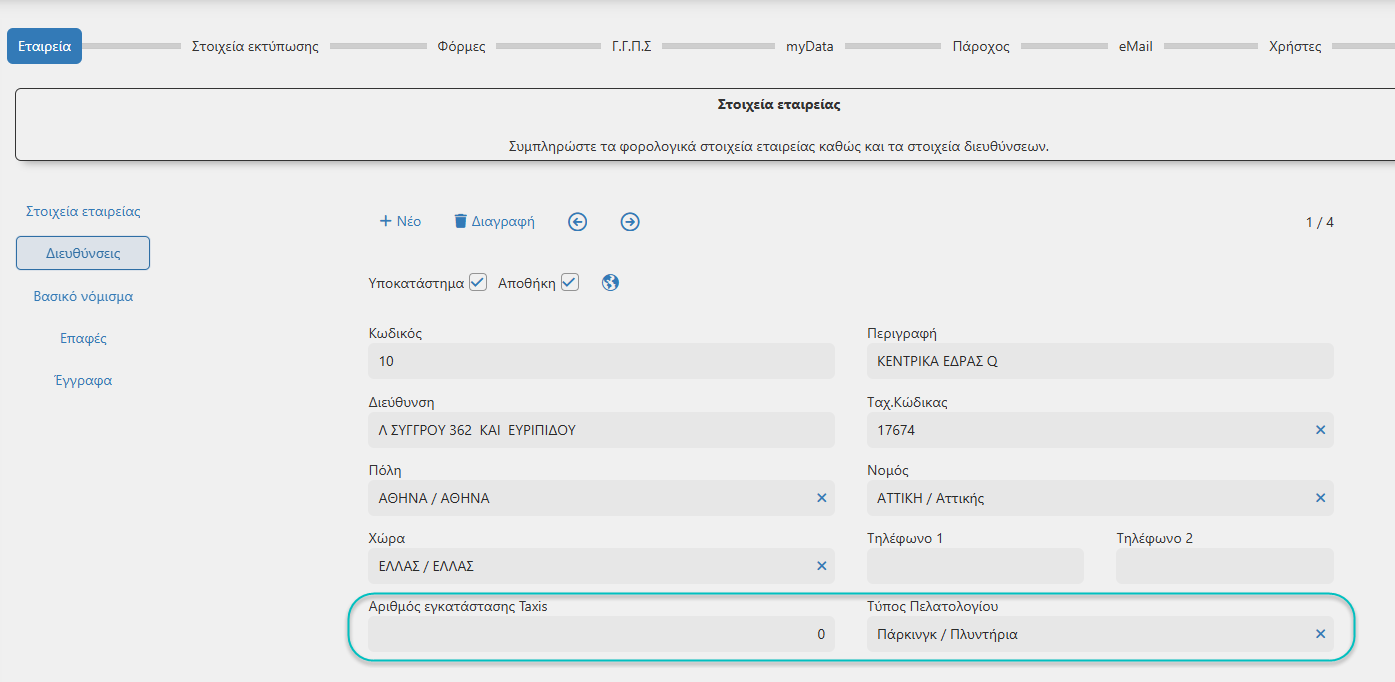
Στη σελίδα Ρυθμίσεις υπηρεσίας (menu: Πωλήσεις/Ψηφιακό πελατολόγιο) εμφανίζονται τα παραπάνω στοιχεία καθώς και τα Υποκαταστήματα της εταιρείας από τα οποία μπορείτε να επιλέξετε σε ποια είναι επιθυμητό να καταχωρούνται εγγραφές πελατολογίου. Με την ενέργεια Ενημέρωση στοιχείων γίνεται ο συγχρονισμός των στοιχείων με την υπηρεσία eCustomers.
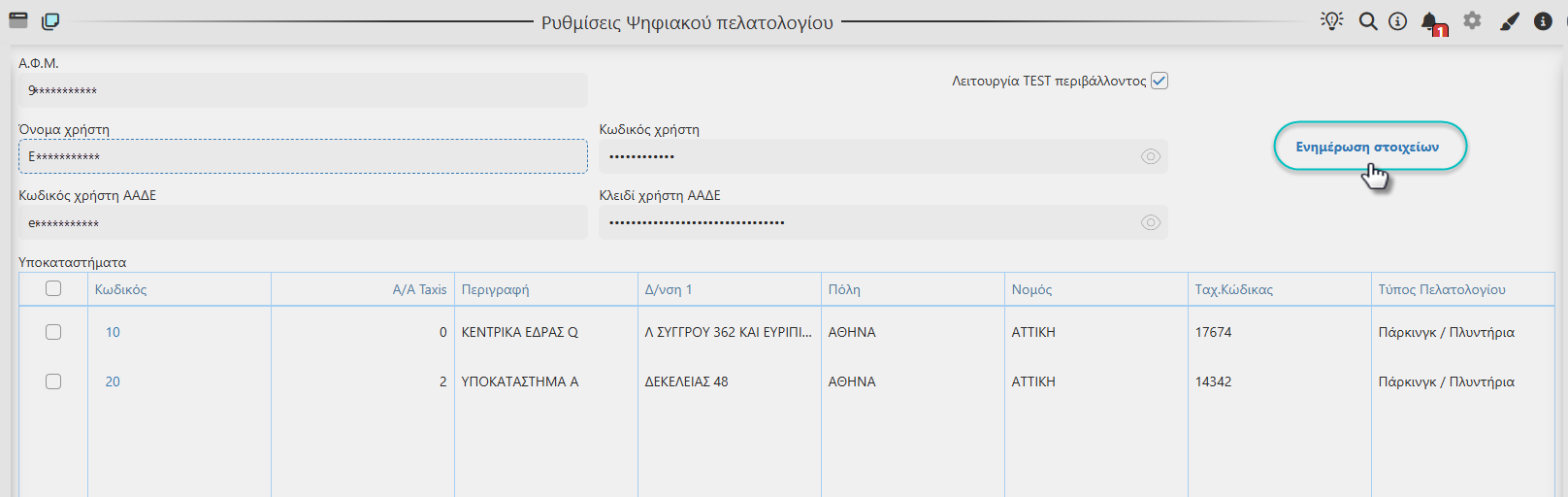
Παραμετροποίηση Entersoft QuickBiz
Υπάρχουν δύο σημεία παραμετροποίησης για το Ψηφιακό Πελατολόγιο: μία νέα παράμετρος εταιρείας και ένα νέο πεδίο επιλογής στους Τύπους και στις Σειρές παραστατικών.
Λειτουργία ΤΕΣΤ περιβάλλοντος
Στη σελίδα Ψηφιακό πελατολόγιο / Ρυθμίσεις υπηρεσίας, πρέπει να ενεργοποιηθεί η ομώνυμη παράμετρος.
Απαιτείται να έχει mode TEST λειτουργία και η υπηρεσία myDATA, ώστε να τρέξουν απρόσκοπτα δοκιμαστικές εγγραφές με σύνδεση παραστατικών.
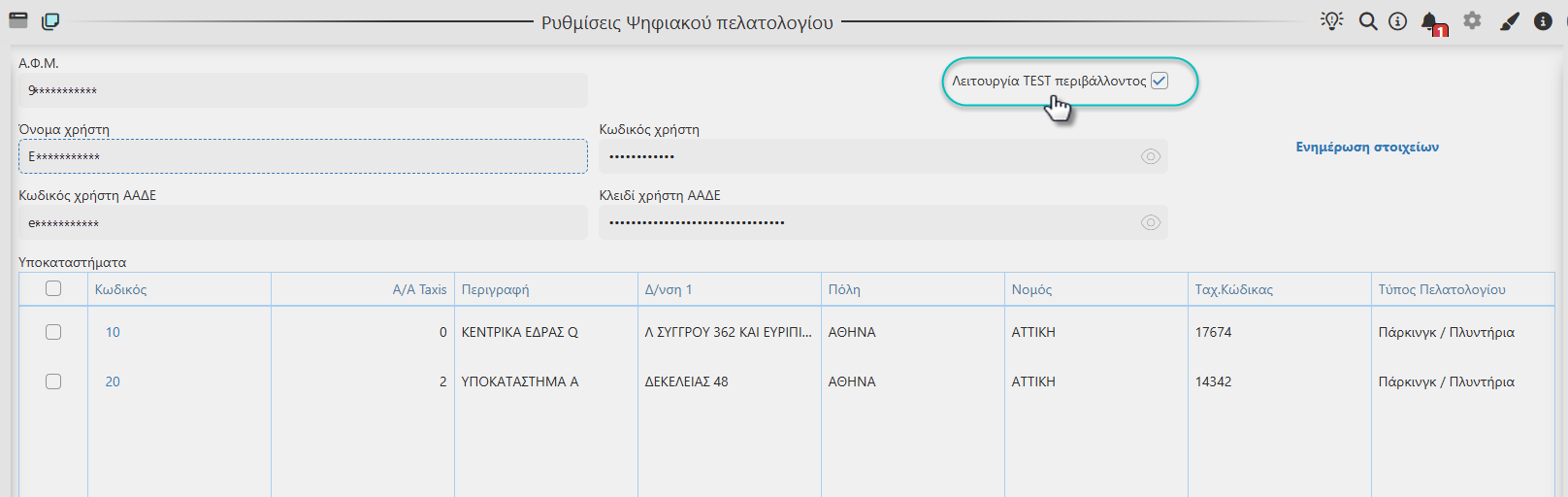
Σύνδεση παραστατικών με Ψηφιακό Πελατολόγιο
Για να συμμετάσχουν οι τύποι παραστατικών στην διαχείριση του Ψηφιακού πελατολογίου, θα πρέπει να ενεργοποιηθεί η αντίστοιχη παράμετρος στον Τύπο παραστατικού.
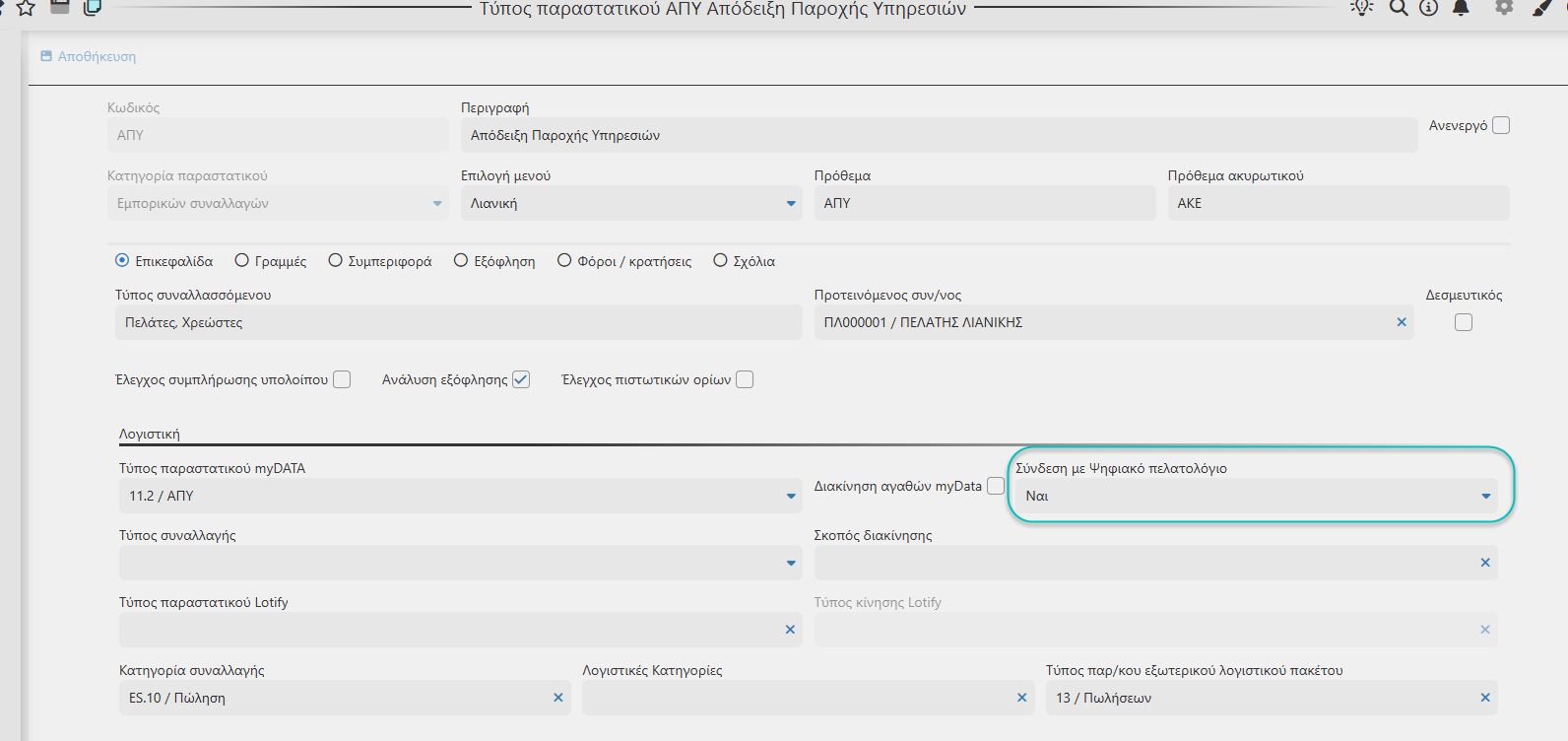
Η παράμετρος αυτή έχει τρεις επιλογές:
|
|
Αντίστοιχα, η ίδια ρύθμιση είναι διαθέσιμη στις Σειρές παραστατικών ώστε να υπάρχει μεγαλύτερη αυτονομία στον τρόπο παραμετροποίησης διαφορετικών περιπτώσεων υλοποίησης. Ωστόσο, δεν είναι απαραίτητη η ρύθμιση αυτή να ενεργοποιηθεί και στις σειρές παραστατικών εάν θέλουμε όλες οι σειρές του ίδιου τύπου παραστατικού να «συμπεριφέρονται» με τον ίδιο τρόπο.
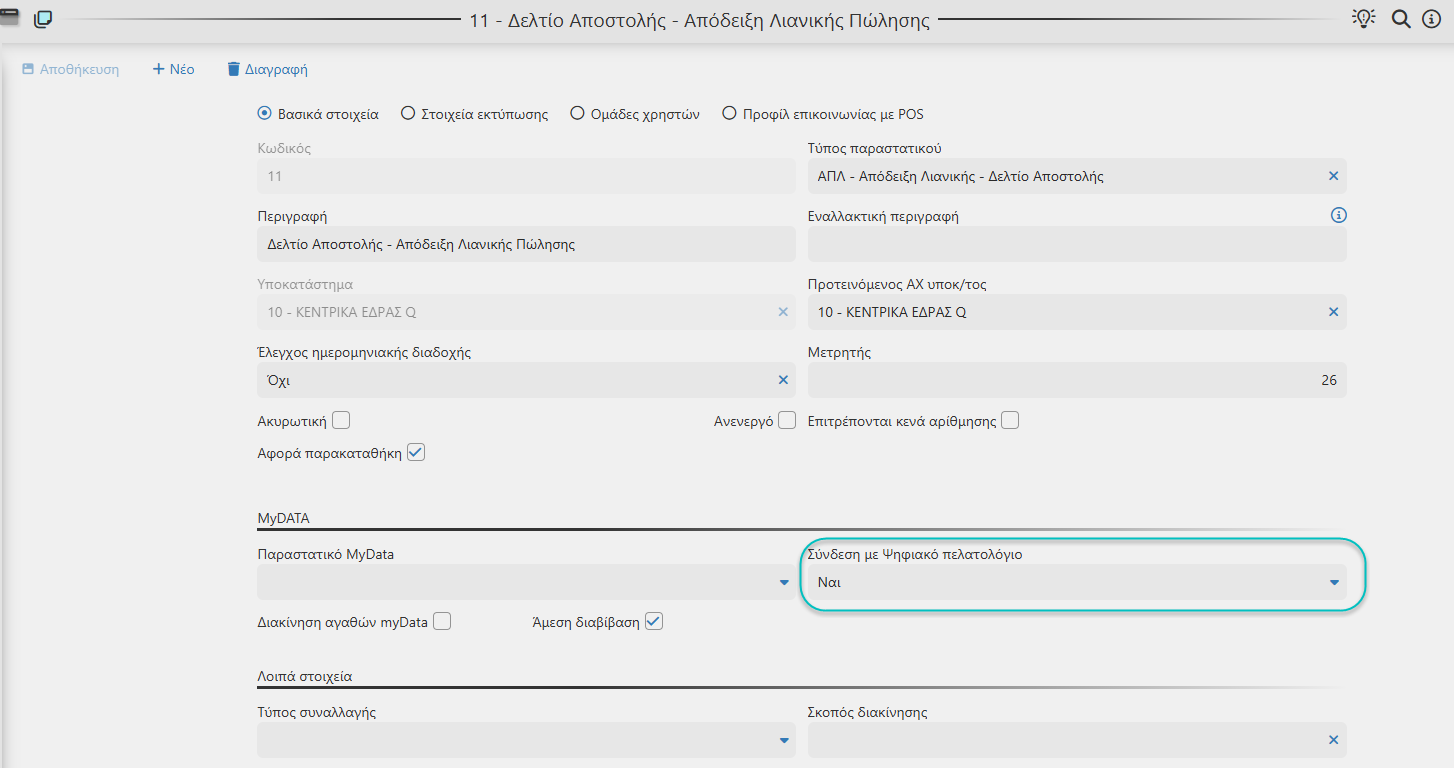
Παραστατικό
Στα παραστατικά Πωλήσεων Χονδρικής και Λιανικής έχει ενσωματωθεί το πεδίο «Σύνδεση με Ψηφιακό πελατολόγιο» στην υποσελίδα Επιπλέον, όπου προτείνεται αυτόματα βάσει της ρύθμισης του τύπου ή/και της σειράς.
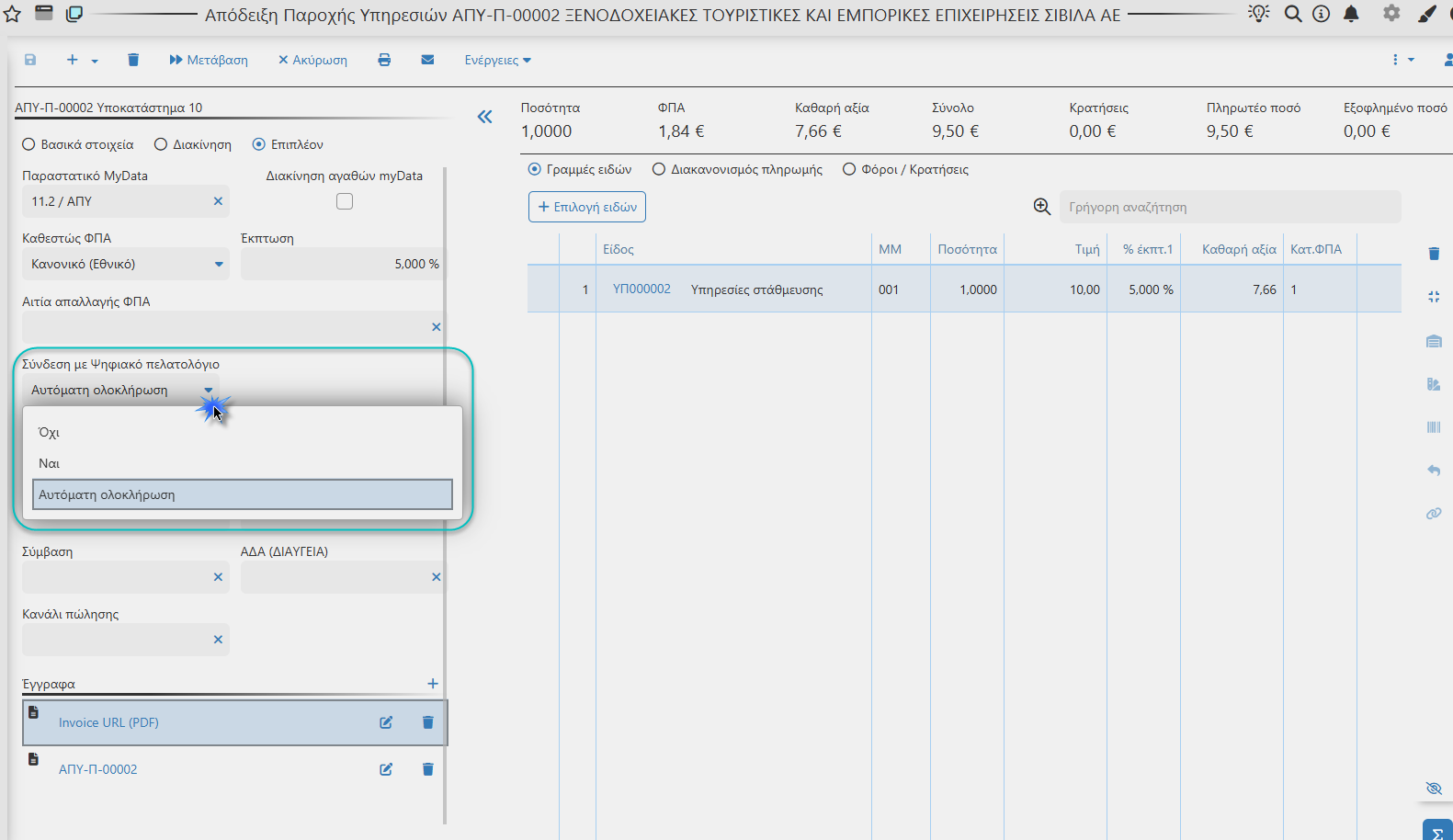
Ενώ στην υποσελίδα Διακίνηση έχει ενσωματωθεί το παράθυρο διαχείρισης των εγγραφών.
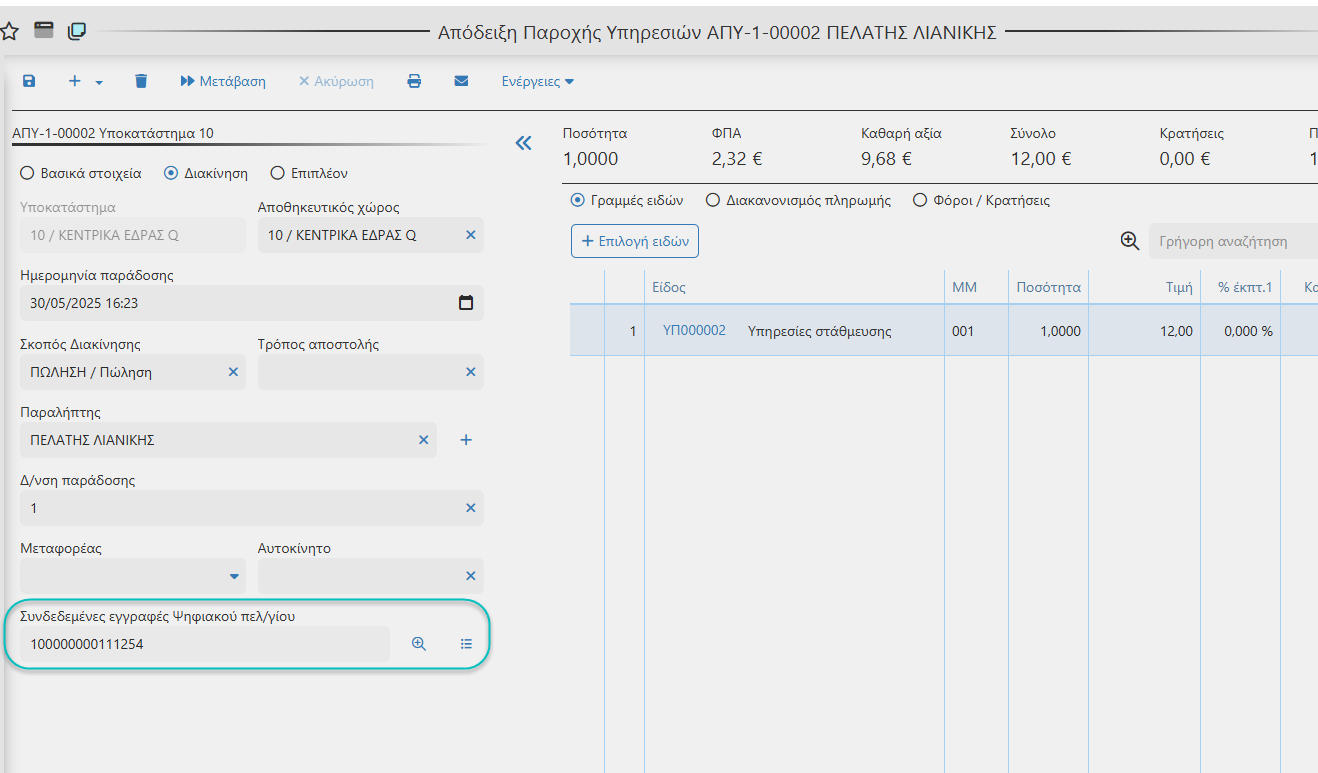
Ανάλογα με την παραμετροποίηση του τύπου παραστατικού, το παράθυρο σύνδεσης εγγραφών διαφοροποιείται. Αναλυτικές οδηγίες ακολουθούν στην επόμενη ενότητα, Ολοκλήρωσης εγγραφής.
Όχι | Δεν ενεργοποιείται το παράθυρο επιλογής εγγραφών |
Ναι. Εμφανίζονται δύο ενέργειες προς επιλογή: Σύνδεση και Checkout |
|
Αυτόματη ολοκλήρωση Εμφανίζεται μόνο η ενέργεια του Checkout |
|
Υπηρεσία eCustomers
Όπως αναφέρθηκε, η υπηρεσία eCustomers είναι η «γέφυρα» του χρήστη μεταξύ του Enterost QuickBiz και του Ψηφιακού Πελατολογίου. Είναι διαθέσιμη από την επιλογή του μενού
Πωλήσεις / Ψηφιακό πελατολόγιο / Εγγραφές.
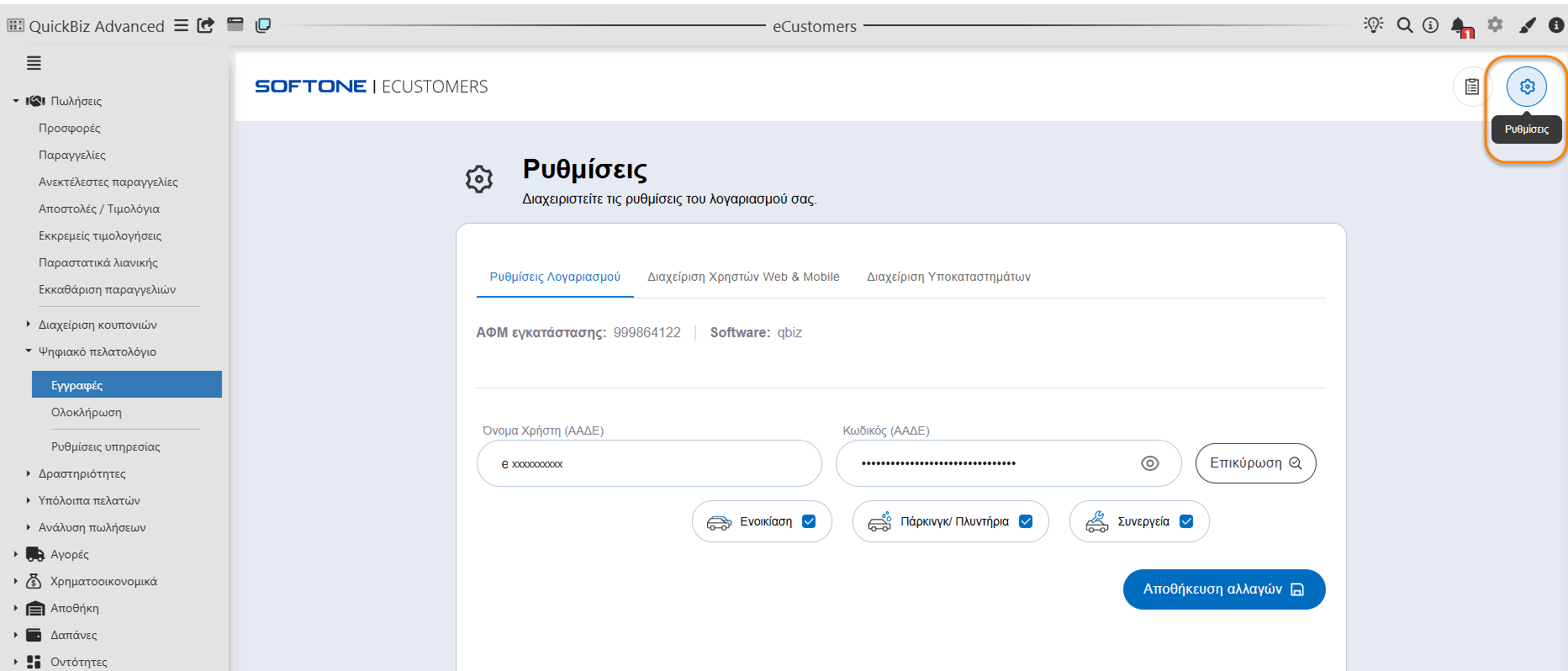
Αν η ενημέρωση των στοιχείων δεν έχει γίνει όπως παρουσιάστηκε στο προηγούμενο βήμα, τότε μπορεί να πραγματοποιηθεί απευθείας στην Υπηρεσία. Είναι δηλαδή ένας εναλλακτικός τρόπος ενημέρωσης των ίδιων στοιχείων.
Στην αρχική σελίδα, αρχικά ο χρήστης καλείται να εισάγει τα στοιχεία σύνδεσης με ΑΑΔΕ: Όνομα Χρήστη (ΑΑΔΕ) και Κωδικός (ΑΑΔΕ). Στη συνέχεια, πατάει το κουμπί Επικύρωση για επαλήθευση των στοιχείων και αν τα στοιχεία είναι σωστά, επιλέγετε Αποδοχή Επιλογών & Συνέχεια.
Στο επόμενο βήμα ο χρήστης καλείται να επιλέξει μία ή παραπάνω από τις τρεις επιλογές υπηρεσιών που αντιπροσωπεύουν την επιχείρησή του (Ενοικίαση, Πάρκινγκ/ Πλυντήρια, Συνεργεία).
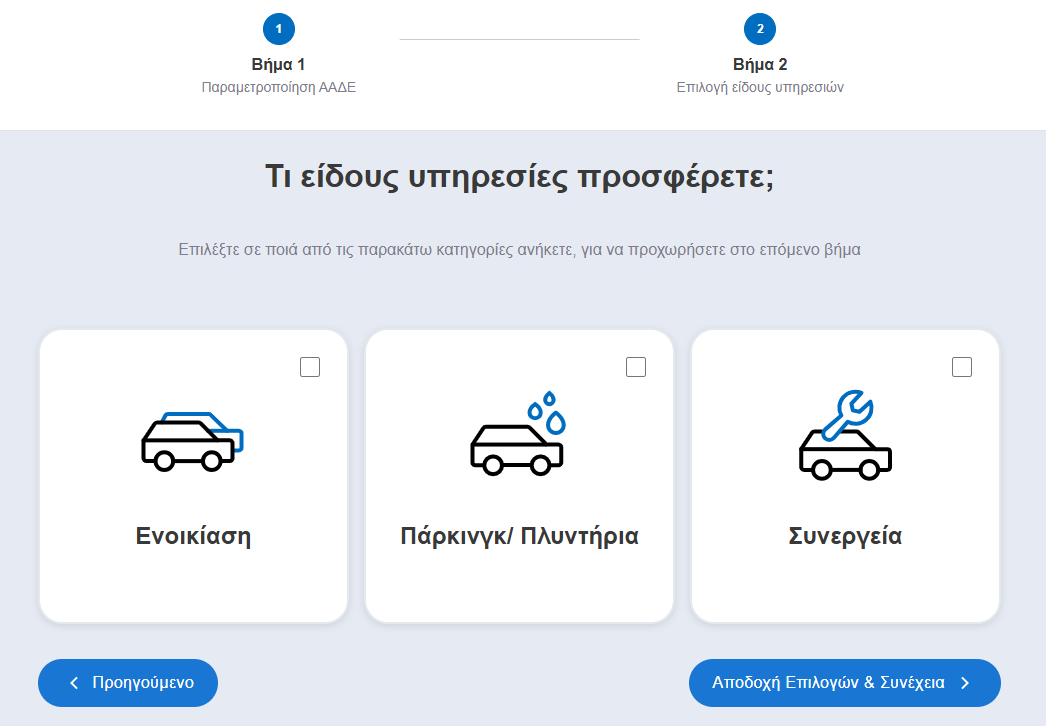
Εγγραφές ψηφιακού πελατολογίου
Η διαχείριση των εγγραφών ψηφιακού πελατολογίου γίνεται από την υπηρεσία. Εδώ μπορείτε να δημιουργείτε, τροποποιείτε και παρακολουθείτε την κατάσταση των εγγραφών σας. Η πρόσβαση γίνεται είτε μέσω του Portal είτε άμεσα από την εφαρμογή από την επιλογή του μενού Πωλήσεις / Ψηφιακό πελατολόγιο / Εγγραφές.
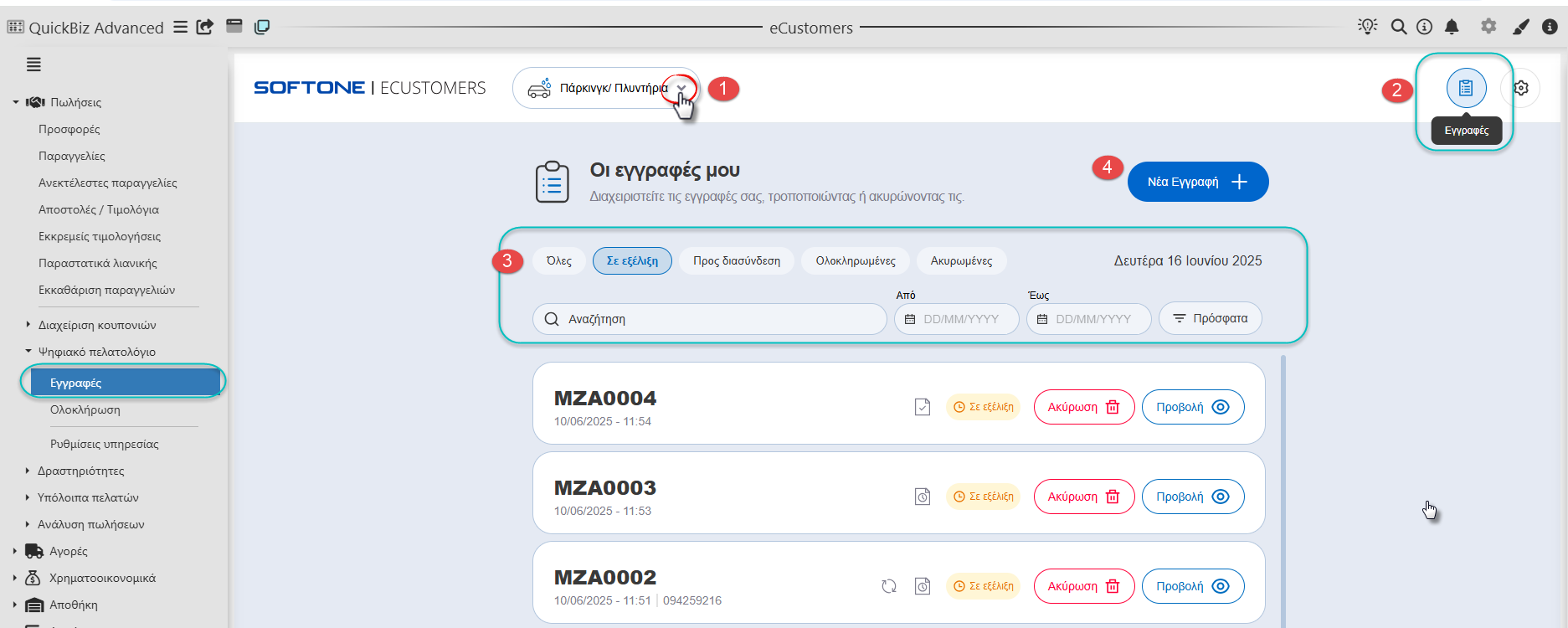
Είδος υπηρεσίας. Αν η επιχείρησή σας προσφέρει πολλαπλές υπηρεσίες (π.χ. Πλυντήριο, Ενοικίαση, Συνεργείο), μπορείτε να εναλλάσσεστε ανάμεσά τους για να διαχειριστείτε κάθε υπηρεσία ξεχωριστά ανά πελάτη.
Εγγραφές. Στην επιλογή Εγγραφές εμφανίζονται όλες οι υπάρχουσες εγγραφές για το επιλεγμένο είδος υπηρεσίας.
Φίλτρα. Κάθε Νέα εγγραφή αφορά ένα όχημα και εμφανίζεται στη λίστα: Οι εγγραφές μου, μαζί με πληροφορίες και ενδείξεις για την αντίστοιχη υπηρεσία.
Για να επιστρέψετε στη λίστα, πατήστε την ένδειξη Εγγραφές
 (πάνω δεξιά).
(πάνω δεξιά). Χρησιμοποιήστε Φίλτρα Κατάστασης για προβολή εγγραφών: Προς διασύνδεση, Ολοκληρωμένες, Ακυρωμένες, Σε εξέλιξη.
Αναζητήστε με αριθμό πινακίδας (ψηφία/γράμματα).
Φιλτράρετε με ημερομηνίες Από – Έως.
Ταξινομήστε εγγραφές σε Πρόσφατες ή Παλαιότερες μέσω του αντίστοιχου πλήκτρου
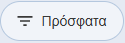 .
.
Νέα εγγραφή. Από το button
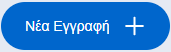 γίνεται η καταχώριση νέας εγγραφής πελατολογίου.
γίνεται η καταχώριση νέας εγγραφής πελατολογίου.
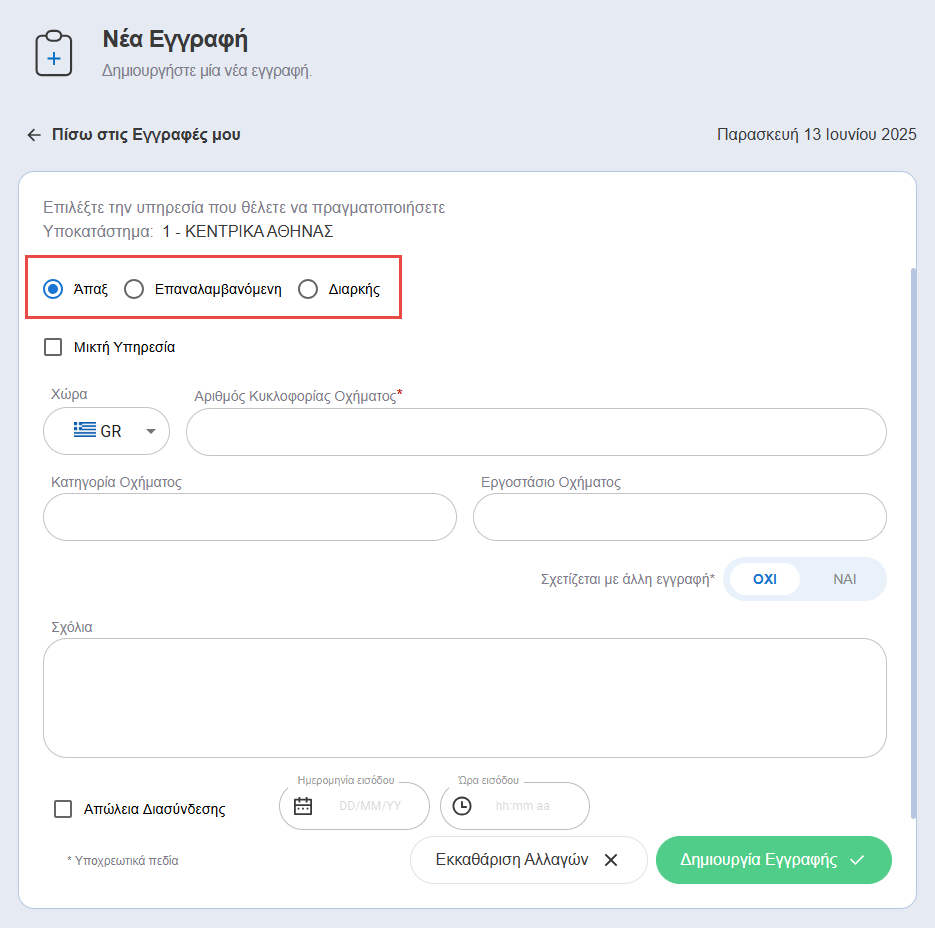
Η πρώτη επιλογή που μας δίνεται είναι ο τύπος εγγραφής: Άπαξ, Επαναλαμβανόμενη και Διαρκής.
Ανάλογα με τον τύπο της εγγραφής, πρέπει να συμπληρώσουμε ως υποχρεωτικά διαφορετικά πεδία:
Άπαξ: μόνο ο Αριθμός Κυκλοφορίας Οχήματος
Επαναλαμβανόμενη: Αριθμός Κυκλοφορίας Οχήματος, Αριθμός Φορολογικού Μητρώου (ΑΦΜ) και Χώρα Πελάτη
Διαρκής: Αριθμός Κυκλοφορίας Οχήματος, Ημερομηνίες και Περιοδικότητα (μήνες)
Δημιουργούμε την εγγραφή και αυτόματα μεταφερόμαστε στη σελίδα Προβολή / Τροποποίηση Εγγραφής.
Βλέπουμε ότι η εγγραφή μας βρίσκεται τώρα  και καλούμαστε να επιλέξουμε υποχρεωτικά την Κατηγορία Παρεχόμενων Υπηρεσιών και το Είδος παραστατικού.
και καλούμαστε να επιλέξουμε υποχρεωτικά την Κατηγορία Παρεχόμενων Υπηρεσιών και το Είδος παραστατικού.
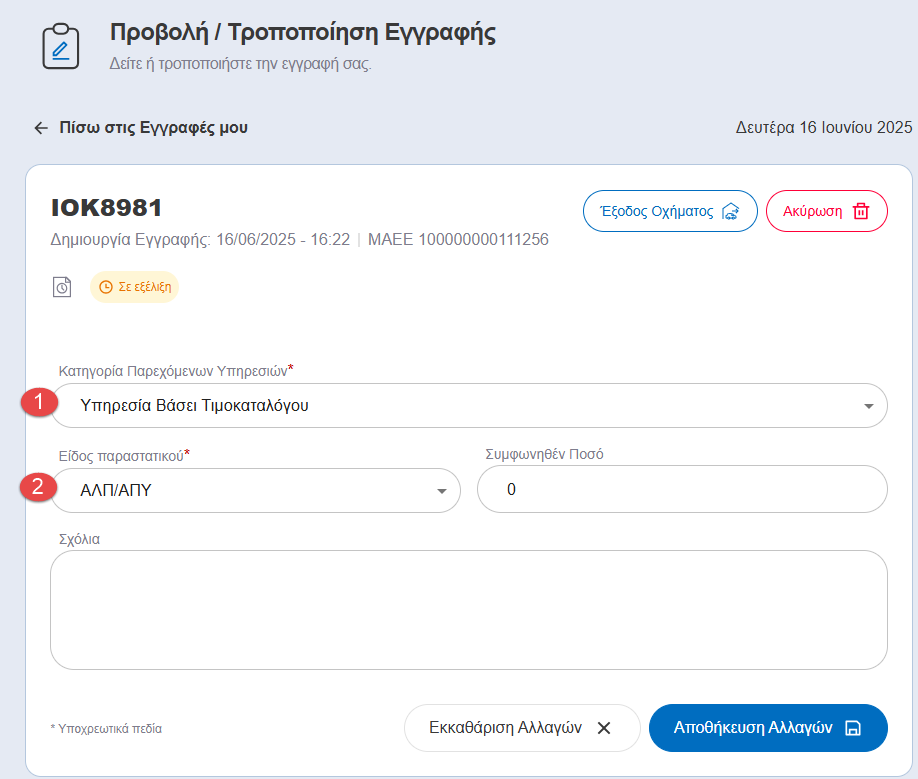
Σήμανση εγγραφών: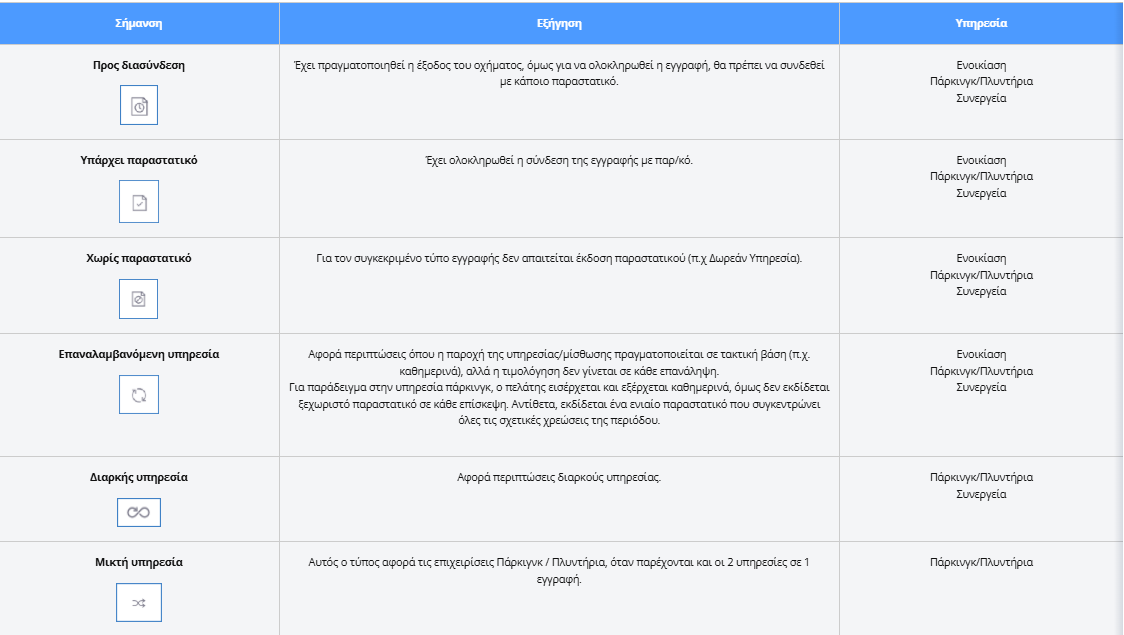
Ενέργειες:
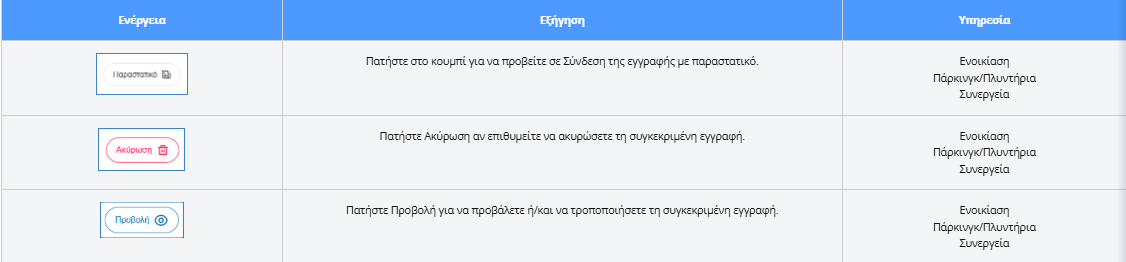
Καταστάσεις:
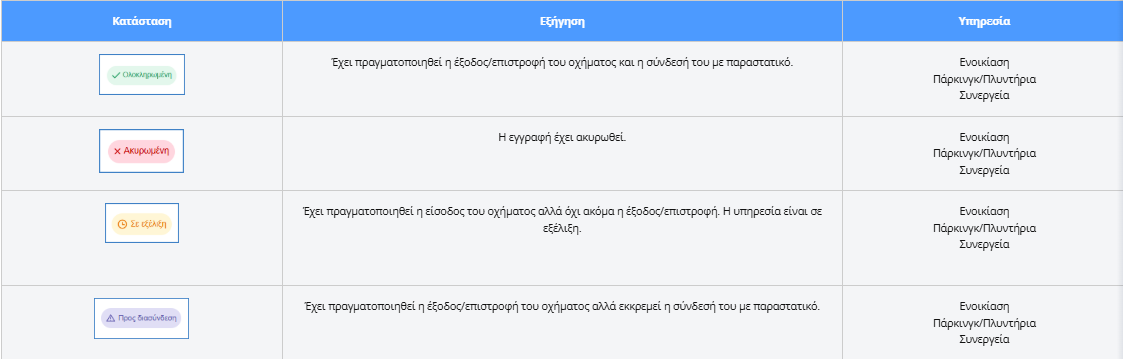
Εγγραφή ανά τύπο υπηρεσίας
Σε κάθε τύπο υπηρεσίας υπάρχουν υποχρεωτικά πεδία προς συμπλήρωση.
Ενοικίαση
Επιλέξτε είδος υπηρεσίας: Άπαξ ή Επαναλαμβανόμενη (σε αυτήν την περίπτωση απαιτούνται και ΑΦΜ και Χώρα πελάτη).
Υποχρεωτικά: Χώρα, Αριθμό Κυκλοφορίας Οχήματος, Σκοπό Κίνησης Οχήματος, καθώς και την Εγκατάσταση, με τον αριθμό που έχει δηλωθεί στην ΑΑΔΕ.
Προαιρετικά: Κατηγορία Οχήματος (π.χ Μ1), Εργοστάσιο Οχήματος (π.χ Opel) και Σχόλια.
Ενεργοποιήστε το flag Απώλεια Διασύνδεσης για ετεροχρονισμένη ώρα εισόδου.
Σε περίπτωση που ο πελάτης παραλαμβάνει το όχημα από διαφορετικό σημείο από αυτό που δηλώθηκε ως Εγκατάσταση, ενεργοποιήστε το flag Διαφορετικός Τόπος Παραλαβής Οχήματος και συμπληρώστε τη διεύθυνση.
Παρκινγκ/Πλυντήρια
Επιλέξτε την παρεχόμενη Υπηρεσία → Νέα Εγγραφή για να καταχωρίσετε την είσοδο του οχήματος στην εγκατάσταση.
Επιλέξτε είδος υπηρεσίας: Άπαξ / Επαναλαμβανόμενη (σε αυτήν την περίπτωση απαιτούνται και ΑΦΜ και Χώρα πελάτη) / Διαρκής (απαιτείται η Περιοδικότητα).
Ενεργοποιήστε το flag Μικτή Υπηρεσία αν προσφέρετε ταυτόχρονα παραπάνω από μια υπηρεσίες (parking και πλύσιμο αυτοκινήτου μαζί).
Υποχρεωτικά: Χώρα, Αριθμός Κυκλοφορίας Οχήματος.
Προαιρετικά: Κατηγορία Οχήματος (π.χ Μ1), Εργοστάσιο Οχήματος (π.χ Kia) και Σχόλια.
Ενεργοποιήστε το flag Απώλεια Διασύνδεσης για ετεροχρονισμένη ώρα εισόδου.
Συνεργεία
Επιλέξτε την παρεχόμενη Υπηρεσία → Νέα Εγγραφή για να καταχωρίσετε την είσοδο του οχήματος στην εγκατάσταση.
Επιλέξτε είδος υπηρεσίας: Άπαξ / Επαναλαμβανόμενη (σε αυτήν την περίπτωση απαιτούνται και ΑΦΜ και Χώρα πελάτη) / Διαρκής (απαιτείται η Περιοδικότητα).
Υποχρεωτικά: Χώρα, Αριθμός Κυκλοφορίας Οχήματος.
Προαιρετικά: Κατηγορία Οχήματος (π.χ Μ1), Εργοστάσιο Οχήματος (π.χ Opel) και Σχόλια.
Ενεργοποιήστε το flag Απώλεια Διασύνδεσης για ετεροχρονισμένη ώρα εισόδου.
Σε κάθε τύπο εγγραφής, τα στοιχεία τροποποιούνται μετά τη Δημιουργία Εγγραφής, όπου πρέπει να συμπληρωθούν επιπλέον στοιχεία που αφορούν:
Την κατηγορία Παρεχόμενων Υπηρεσιών (Βάσει τιμοκαταλόγου, Βάσει συμφωνίας κτλ)
Το είδος του παραστατικού (ΑΠΥ/ΑΠΛ ή ΤΔΑ)
Ολοκλήρωση εγγραφής
Όταν η υπηρεσία που παρέχει η επιχείρηση έχει ολοκληρωθεί, το όχημα εξέρχεται των εγκαταστάσεων της επιχείρησης και έχει έρθει η ώρα για την Ολοκλήρωση της εγγραφής. Στο Entersoft QuickBiz δίνεται η δυνατότητα να πραγματοποιήσουμε την Τιμολόγηση και την Ολοκλήρωση ταυτόχρονα, κάτι που ενδείκνυται ιδιαίτερα σε περιπτώσεις έκδοσης ΑΠΥ.
Κατά την τιμολόγηση
Κατά την έκδοση του παραστατικού, μπορεί κάνεις να συνδέσει ΚΑΙ να ολοκληρώσει την εγγραφή. Στην υποσελίδα Διακίνηση, μπορούμε να βρούμε τις εγγραφές πελατολογίου από την επιλογή «Σύνδεση με Ψηφιακό πελατολόγιο».
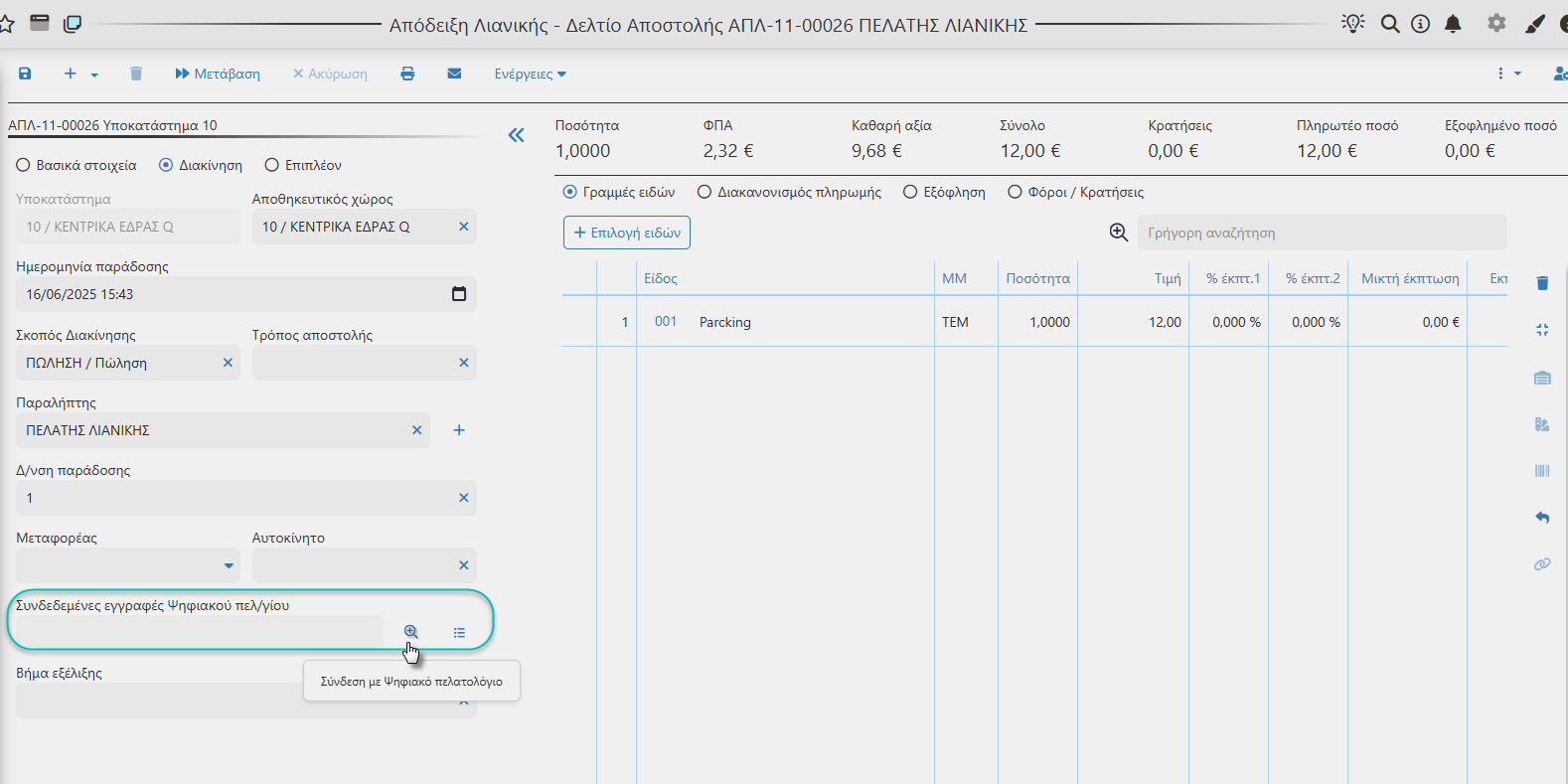
Επιλέγοντας την ενέργεια Σύνδεση με Ψηφιακό πελατολόγιο από το εικονίδιο  , ενεργοποιείται το παράθυρο σύνδεσης και εμφανίζονται οι εγγραφές.
, ενεργοποιείται το παράθυρο σύνδεσης και εμφανίζονται οι εγγραφές.
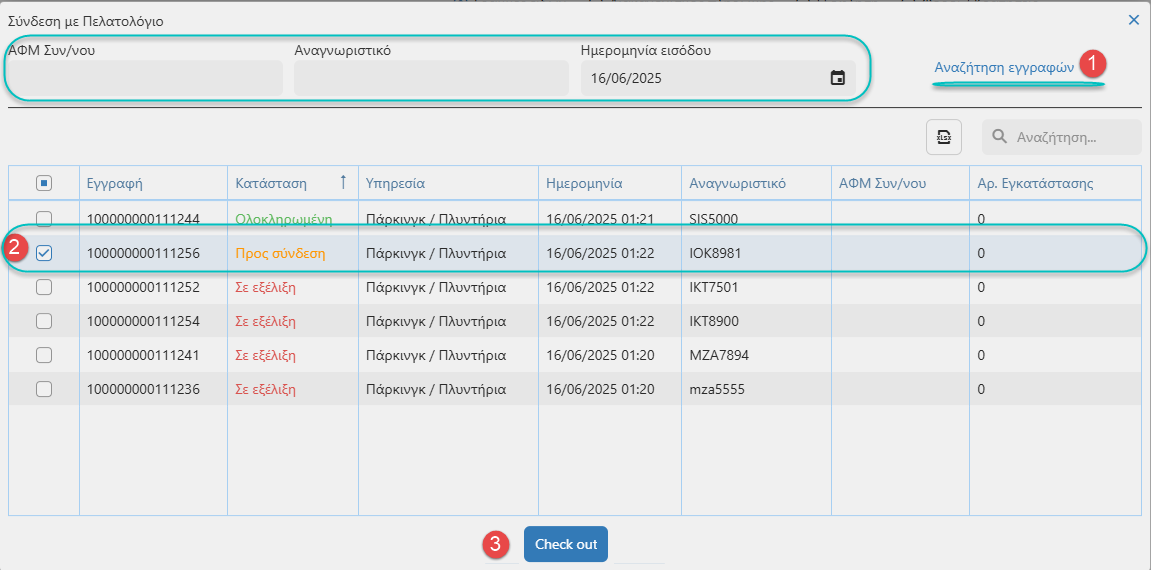
Αναζήτηση εγγραφών. Η αναζήτηση των προς σύνδεση εγγραφών γίνονται με τον ΑΦΜ του συναλλασσόμενου ή/και το Αναγνωριστικό (Αριθμός κυκλοφορίας οχήματος). Καθώς επίσης με την ημερομηνία εισόδου των οχημάτων, όπου προτείνεται η τρέχουσα.
Επιλογή. Επιλέξτε την ή τις εγγραφές που θέλετε να τιμολογήσετε.
Check out. Επιλέξτε Checkout ώστε με την έκδοση του παραστατικού να πραγματοποιηθεί αυτόματα και το Checkout της εγγραφής ΨΠ και η σύνδεσή του με το παραστατικό.
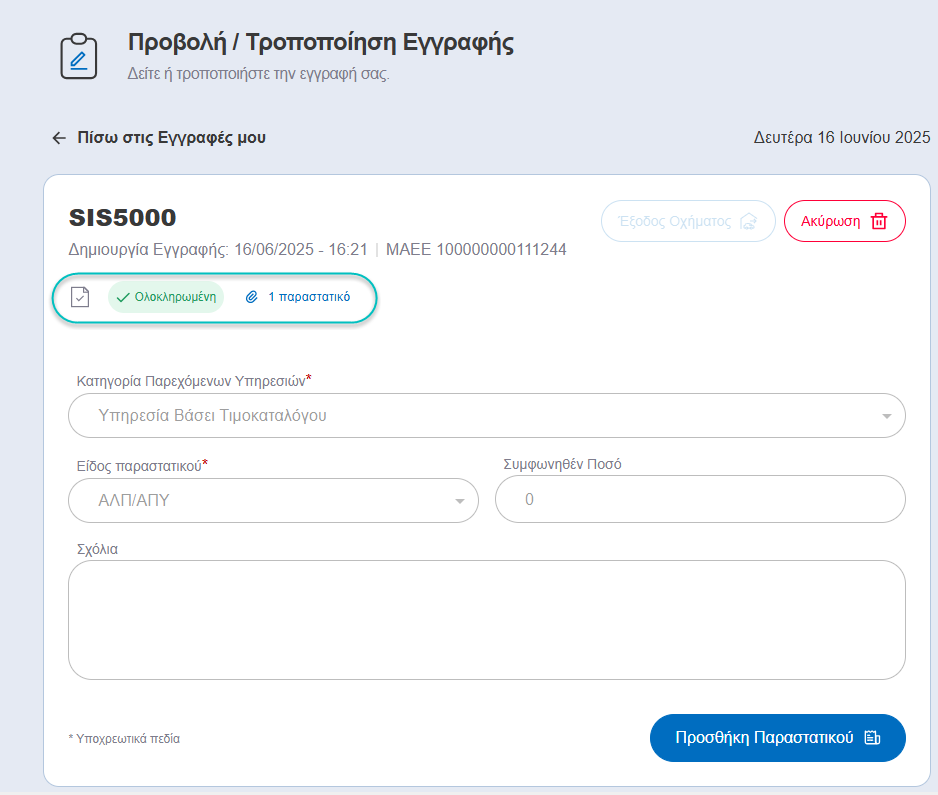
Μετά την διαδικασία, μπορείτε να δείτε τη συνδεδεμένη εγγραφή με το ID της στο ομώνυμο πεδίο.
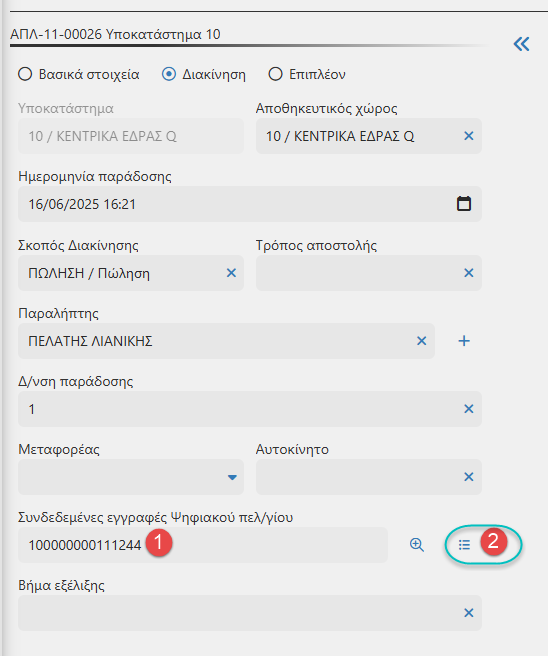
Ενώ από την επιλογή  Ψηφιακό πελατολόγιο παρατατικού εμφανίζονται όλες οι εγγραφές αντιστοίχως με την κατάστασή τους, ο Αριθμός εγγραφής τους και το MARK του παραστατικού.
Ψηφιακό πελατολόγιο παρατατικού εμφανίζονται όλες οι εγγραφές αντιστοίχως με την κατάστασή τους, ο Αριθμός εγγραφής τους και το MARK του παραστατικού.
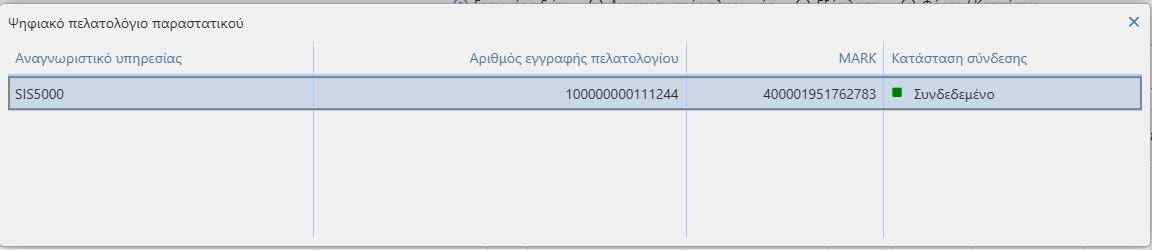
Τονίζεται ότι για να γίνει Σύνδεση ΚΑΙ Ολοκλήρωση απαιτείται το παραστατικό να έχει ενημερώσει την υπηρεσία myDATA ώστε να υπάρχει το MARK. Επομένως τα παραστατικά αυτά θα πρέπει να διαβιβάζονται ΆΜΕΣΑ στο myDATA ή στον Πάροχο ηλεκτρονικής τιμολόγησης ώστε να είναι διαθέσιμο το ΜΑΡΚ.
Όταν ένα παραστατικό δεν έχει λάβει MARK, η εγγραφή παραμένει προς Σύνδεση ακόμη και όταν έχει γίνει το check out του οχήματος.
Σε αυτήν την περίπτωση θα πρέπει να συνδεθεί σε δεύτερο χρόνο.

Μετά την τιμολόγηση
Σε περίπτωση που θέλουμε να ολοκληρώσουμε την εγγραφή και να πραγματοποιήσουμε την τιμολόγηση ετεροχρονισμένα (κάτι που ενδείκνυται ιδιαίτερα σε περιπτώσεις έκδοσης ΤΠΥ), ακολουθούμε την παρακάτω διαδικασία:
Στην αντίστοιχη οθόνη σύνδεσης, εμφανίζονται δύο επιλογές: Σύνδεση ή Checkout
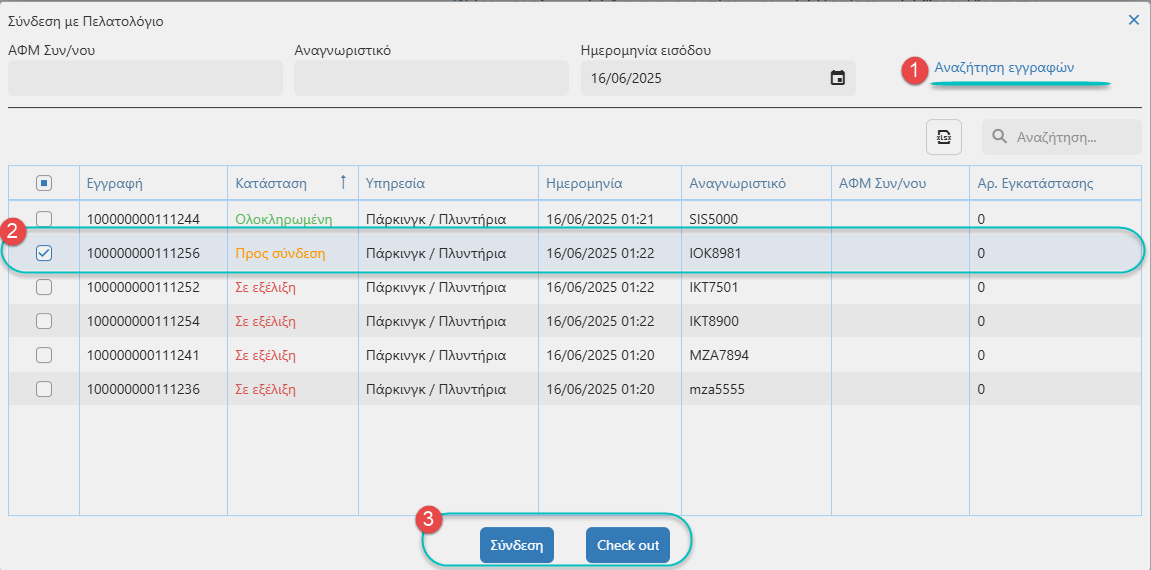
Μετά την Σύνδεση, μπορούμε να πραγματοποιήσουμε την Ολοκλήρωση της εγγραφής όποτε γίνει η έξοδος οχήματος, μέσω της υπηρεσίας ECUSTOMERS, ως εξής:
Με την επιλογή Έξοδος Οχήματος όπως φαίνεται στο στιγμιότυπο παρακάτω, ο χρήστης καλείται να δηλώσει την Ημερομηνία και Ώρα Εξόδου.
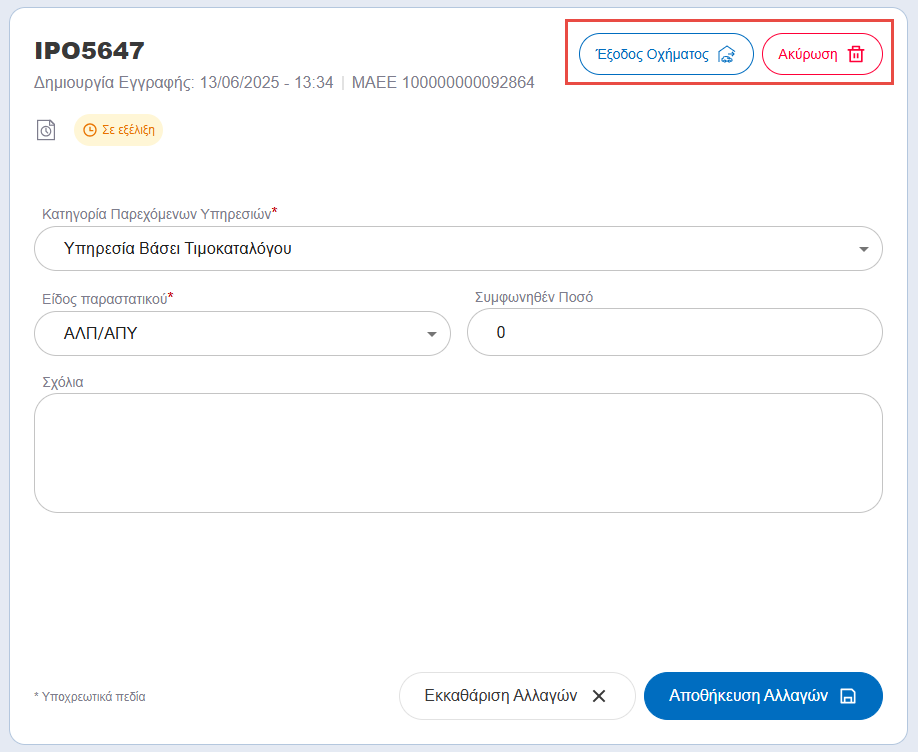
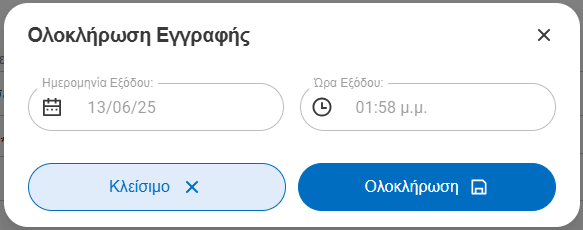
Μέσα από τη σελίδα της εγγραφής, επιλέγουμε Προσθήκη Παραστατικού μέσω του ECUSTOMERS και εισάγουμε το Μ.Α.Ρ.Κ.
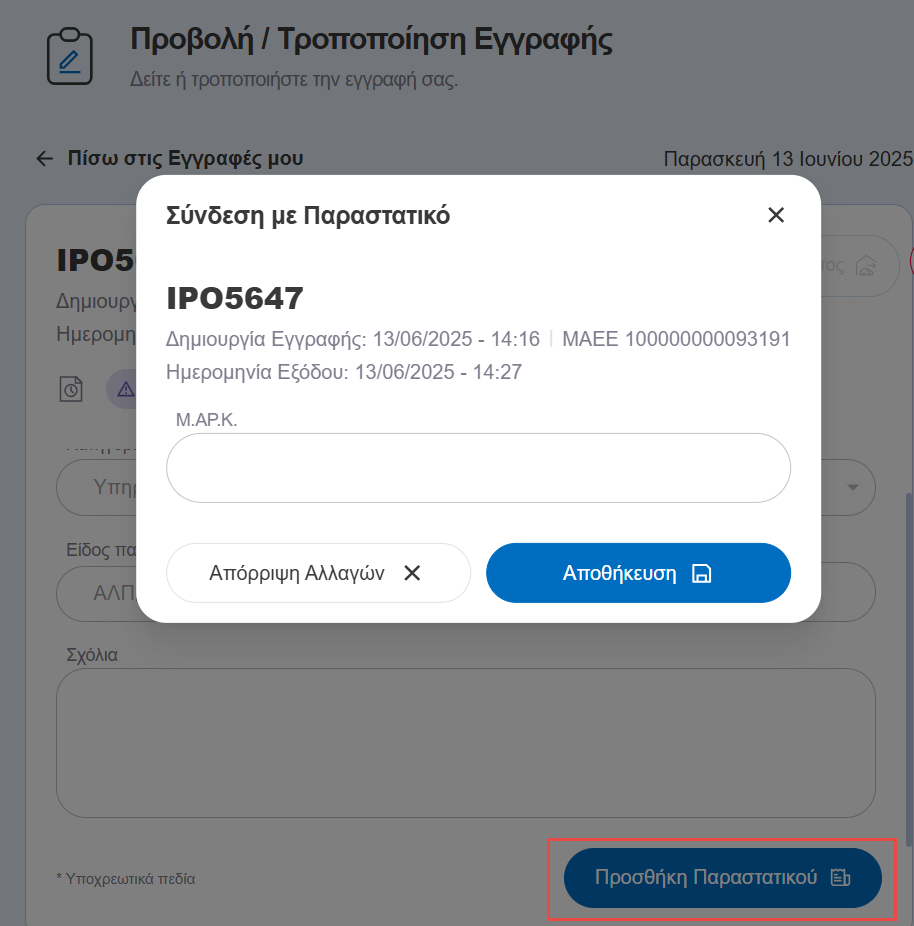
Συνοψίζοντας τα παραπάνω, όταν επιλέγεται μία Εγγραφή ΨΠ, δημιουργείται μία Γραμμή ΨΠ στο παραστατικό. Αυτή η γραμμή ΠΡΙΝ την έκδοση του παραστατικού απλώς φιλοξενεί την «πρόθεση» του χρήστη γιατί πρέπει να γίνει στην υπηρεσία eCustomers όταν το παραστατικό εκδοθεί. Η πρόθεση του χρήστη καταγράφεται βάσει της ενέργειας που επιλέγεται στο παράθυρο σύνδεσης.
Σύνδεση. Απλώς συνδέει στην υπηρεσία eCustomers την εγγραφή του ΨΠ με το παραστατικό.
Checkout. Ολοκληρώνει την εγγραφή (γίνεται δηλαδή checkout το όχημα) και φυσικά συνδέεται με το παραστατικό. Τονίζουμε ότι αυτό γίνεται μόνο υπό την προϋπόθεση ότι το παραστατικό έχει ενημερώσει την υπηρεσία myDATA και έχει λάβει MARK.
Οθόνη διαχείρισης Ψηφιακού Πελατολογίου (Ολοκλήρωση)
Σε αυτήν την Οθόνη διαχείρισης, μέσω της επιλογής των κατάλληλων φίλτρων δίνεται πρόσβαση σε μια συνοπτική εικόνα των εγγραφών και της κατάστασης σύνδεσής τους, δίνοντάς μας έτσι και τη δυνατότητα να δούμε τι μπορεί να πήγε λάθος και σε ποιες εγγραφές κατά την ολοκλήρωση ή την τιμολόγησή τους με μια μόνο ματιά.
Η οθόνη έχει χωριστεί σε δύο μέρη. Στο επάνω μέρος εμφανίζονται τα παραστατικά που συμμετέχουν στο ΨΠ ενώ στο κάτω μέρος της οθόνης εμφανίζονται οι εγγραφές ΨΠ του επιλεγμένου παραστατικού.
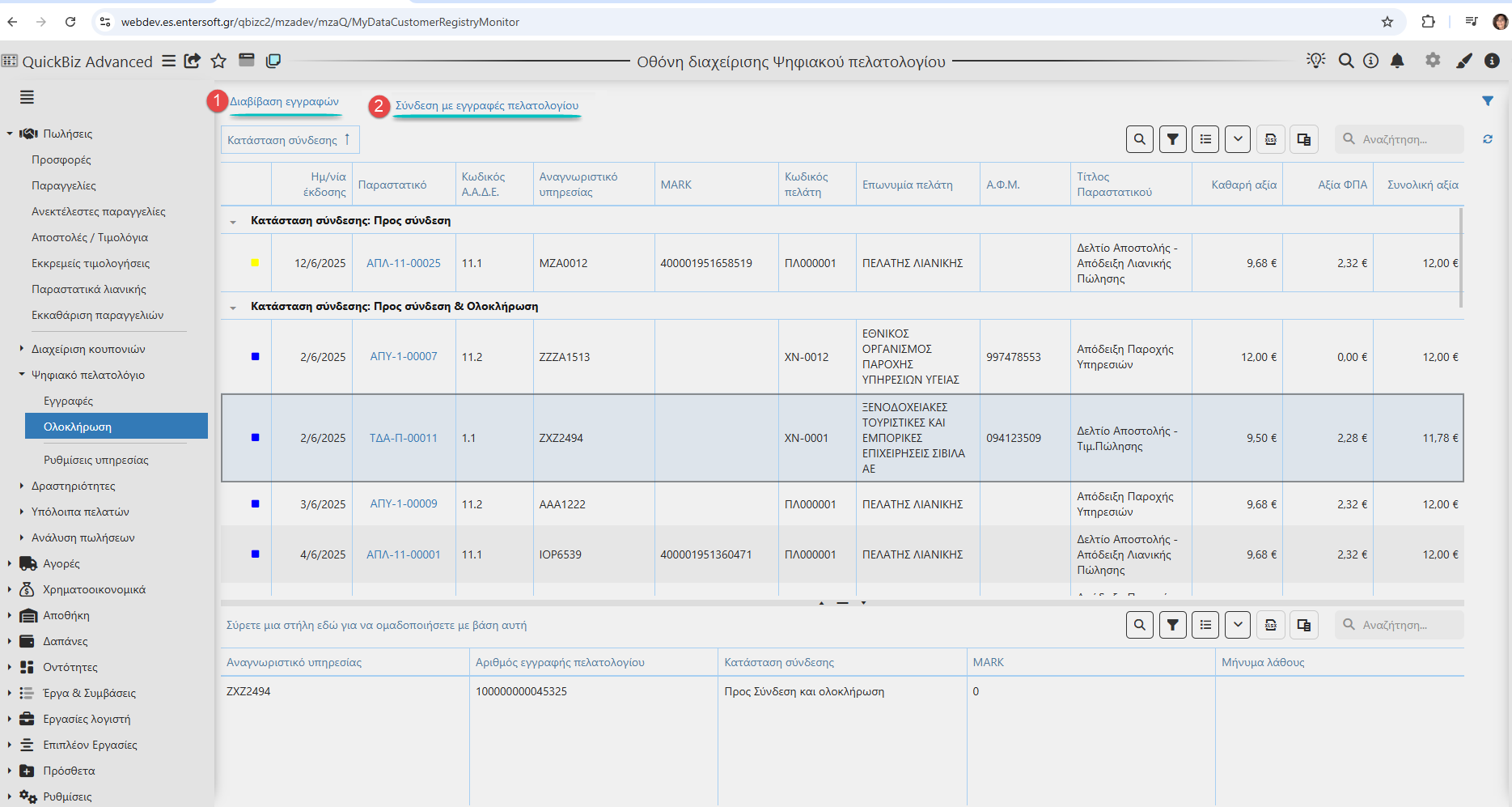
Εδώ οργανώνονται τα παραστατικά που συμμετέχουν στο Ψηφιακό πελατολόγιο ανά Κατάσταση σύνδεσης. Συγκεκριμένα:
Προς σύνδεση. Είναι τα παραστατικά στα οποία έχουν συμπληρωθεί γραμμές ΨΠ και έχει δηλωθεί η πρόθεση Σύνδεσης με την υπηρεσία eCustomers.
Προς σύνδεση και ολοκλήρωση. Είναι τα παραστατικά στα οποία έχουν συμπληρωθεί γραμμές ΨΠ και έχει δηλωθεί η πρόθεση Σύνδεσης και Ολοκλήρωσης (Checkout οχήματος) με την υπηρεσία eCustomers.
Συνδεδεμένα.
Χωρίς ΜΑΡΚ. Είναι τα παραστατικά που δεν έχουν ενημερώσει ακόμη την υπηρεσία myDATA.
Μη συσχετισμένα. Είναι τα παραστατικά που δεν έχουν γραμμές ΨΠ.
Στην οθόνη υπάρχουν 2 διαθέσιμες ενέργειες:
Διαβίβαση εγγραφών:
Η ενέργεια αυτή αφορά όσα παραστατικά σε κατάσταση Προς σύνδεση ή Προς σύνδεση και Ολοκλήρωση.
Επιλέγοντας παραστατικά αυτών των καταστάσεων, μέσω της ενέργειας αποστέλλονται στην υπηρεσία eCustomers εκτελώντας την αντίστοιχη εργασία (σύνδεση ή Checkout) βάσει της ρύθμισης του παραστατικού.
Σύνδεση με εγγραφές πελατολογίου: Αντίστοιχη ενέργεια όπως εντός του παραστατικού.
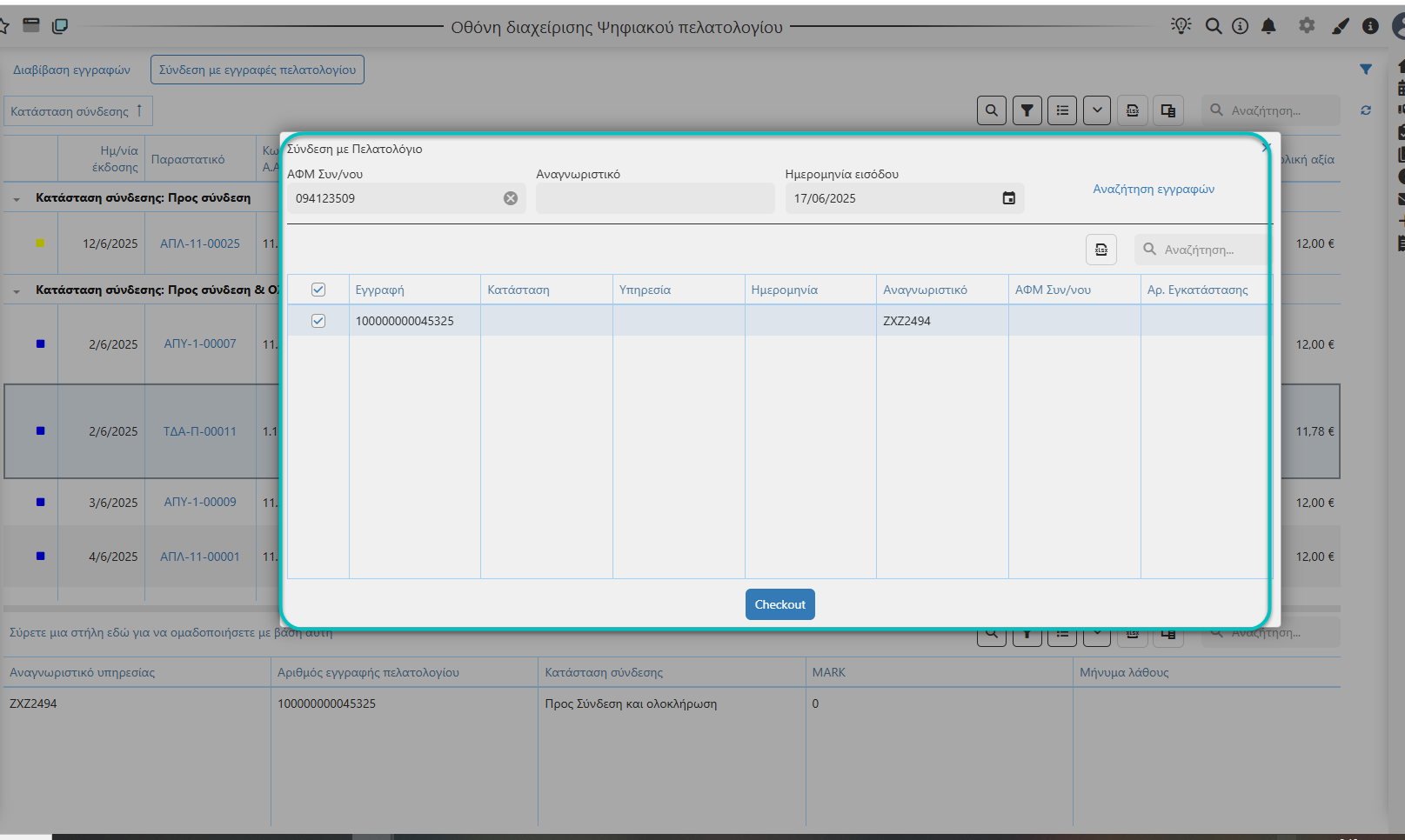
Ηλεκτρονική τιμολόγηση
Μοναδικός Αριθμός Πρωτοκόλλου Προμήθειας (ΜΑΠ) - BT-10 (B2G)
Σύμφωνα με την Κοινή Υπουργική Απόφαση 63446/2021 (ΦΕΚ 2338 Β 2.06.2021), «Καθορισμός Εθνικού Μορφότυπου ηλεκτρονικού τιμολογίου στο πλαίσιο των Δημοσίων Συμβάσεων», σε περιπτώσεις τιμολόγησης B2G μέσω παρόχου προς δημόσιους φορείς όπου εμπλέκεται σύμβαση με ΕΟΠΥΥ, ζητείται υποχρεωτική καταχώρηση του Μοναδικού Αριθμού Πρωτοκόλλου Προμήθειας (ΜΑΠ). Πιο συγκεκριμένα, ο διαχειριστής της παραγγελίας πρέπει να κοινοποιήσει στον Προμηθευτή έναν "Μοναδικό Αριθμό Πρωτοκόλλου Προμήθειας (ΜΑΠ)".
Ο ΜΑΠ είναι ένα σύνολο δεκατεσσάρων αριθμών και η μορφή του είναι αυστηρά η παρακάτω:
YYYYMMDDXXXXXX
Για παράδειγμα: 20240509000003.
Μέχρι τώρα, ο προμηθευτής με την σειρά του συμπεριλάμβανε τον ΜΑΠ στο 2ο μέρος του πεδίου του ηλεκτρονικού τιμολογίου B2G, με την τεχνική ονομασία ΒΤ-10 και περιγραφή «Στοιχείο αναφοράς αγοραστή».
Σύμφωνα με το Άρθρο 3 της Κ.Υ.Α., στο πεδίο ΒΤ-10 καταχωρούνται τα παρακάτω:
<Περιγραφή Αναθέτουσας Αρχής>|<μοναδικός αριθμός προμήθειας 14ψήφιος>
όπου στο δεύτερο τμήμα του καταχωρείται ο ΜΑΠ της προμήθειας που δόθηκε από τον δημόσιο φορέα.
| Προσοχή! |
Για την κάλυψη της παραπάνω ανάγκης προστέθηκε το νέο πεδίο Κωδικός ΒΤ-10 στα παραστατικά πωλήσεων. Το πεδίο είναι ενεργό μόνο όταν συμπληρωθεί σύμβαση Δημοσίου και ο αριθμός ΑΑΗΤ 1015.E00460.0001.
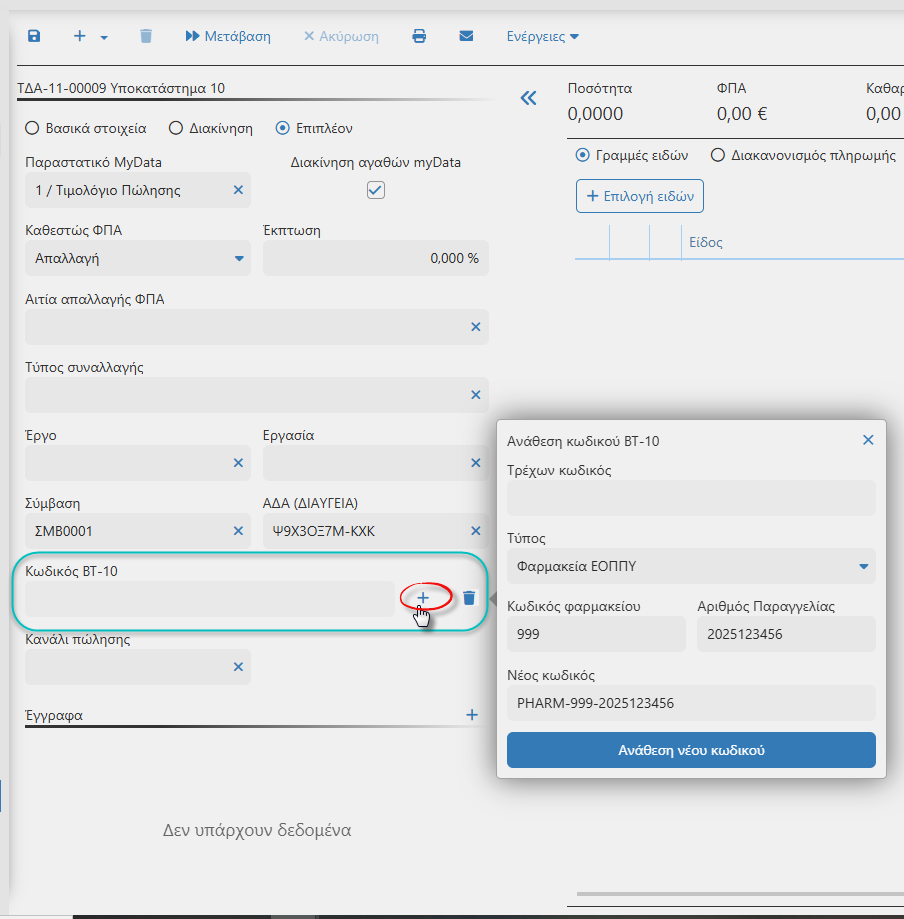
Με την επιλογή του εικονιδίου  Ανάθεση κωδικού, εμφανίζεται οθόνη καταχώρησής του. Ο κωδικός ΒΤ-10 διαφοροποιείται ανάλογα με τον Παραλήπτη. Η πληροφορία αυτή αναφέρεται στο πεδίο Τύπος. Επιλέγοντας έναν από τους διαθέσιμους τύπους, Φαρμακεία ΕΟΠΠΥ ή e-ΔΑΠΥ ενεργοποιούνται τα κατάλληλα πεδία για την συμπλήρωσή τους.
Ανάθεση κωδικού, εμφανίζεται οθόνη καταχώρησής του. Ο κωδικός ΒΤ-10 διαφοροποιείται ανάλογα με τον Παραλήπτη. Η πληροφορία αυτή αναφέρεται στο πεδίο Τύπος. Επιλέγοντας έναν από τους διαθέσιμους τύπους, Φαρμακεία ΕΟΠΠΥ ή e-ΔΑΠΥ ενεργοποιούνται τα κατάλληλα πεδία για την συμπλήρωσή τους.
Παράδειγμα: Τύπος Φαρμακείο ΕΟΠΠΥ PHARM-999-2025123456
| Παράδειγμα: e-ΔΑΠΥ EDAPY-580999-2024000001
|
Ενώ αν επιλεχθεί ο τύπος Άλλο, τότε εμφανίζεται ένα μόνο πεδίο προς συμπλήρωση από τον χρήστη.
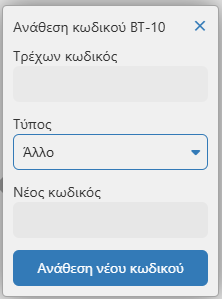
| Το πεδίο Κωδικός ΒΤ-10 είναι διαθέσιμο στην λίστα των επιπλέον πεδίων. ΔΕΝ βρίσκεται στην φόρμα του παραστατικού by default. Στις εγκαταστάσεις που είναι επιθυμητή αυτή η λειτουργικότητα θα πρέπει μέσω της Εξατομίκευσης / Προσθήκη:
|
Σκοποί διακίνησης
Στην έκδοση αυτή, για να διασφαλισθεί συμφωνία με τις αποφάσεις Α.1122/2024 και Α.1123/2024, προστέθηκε ο ακόλουθος νέος σκοπός διακίνησης για Δελτίο Αποστολής:
Κωδικός | Περιγραφή |
20 | Μεταφορές – Ταχυμεταφορές |
Ενώ μετονομάστηκαν οι παρακάτω σκοποί διακίνησης:
Κωδικός | Περιγραφή |
7 | Επεξεργασία – Συναρμολόγηση - Αποσυναρμολόγηση |
8 | Ενδοδιακίνηση (πρώην περιγραφή: Μεταξύ Εγκαταστάσεων Οντότητας) |
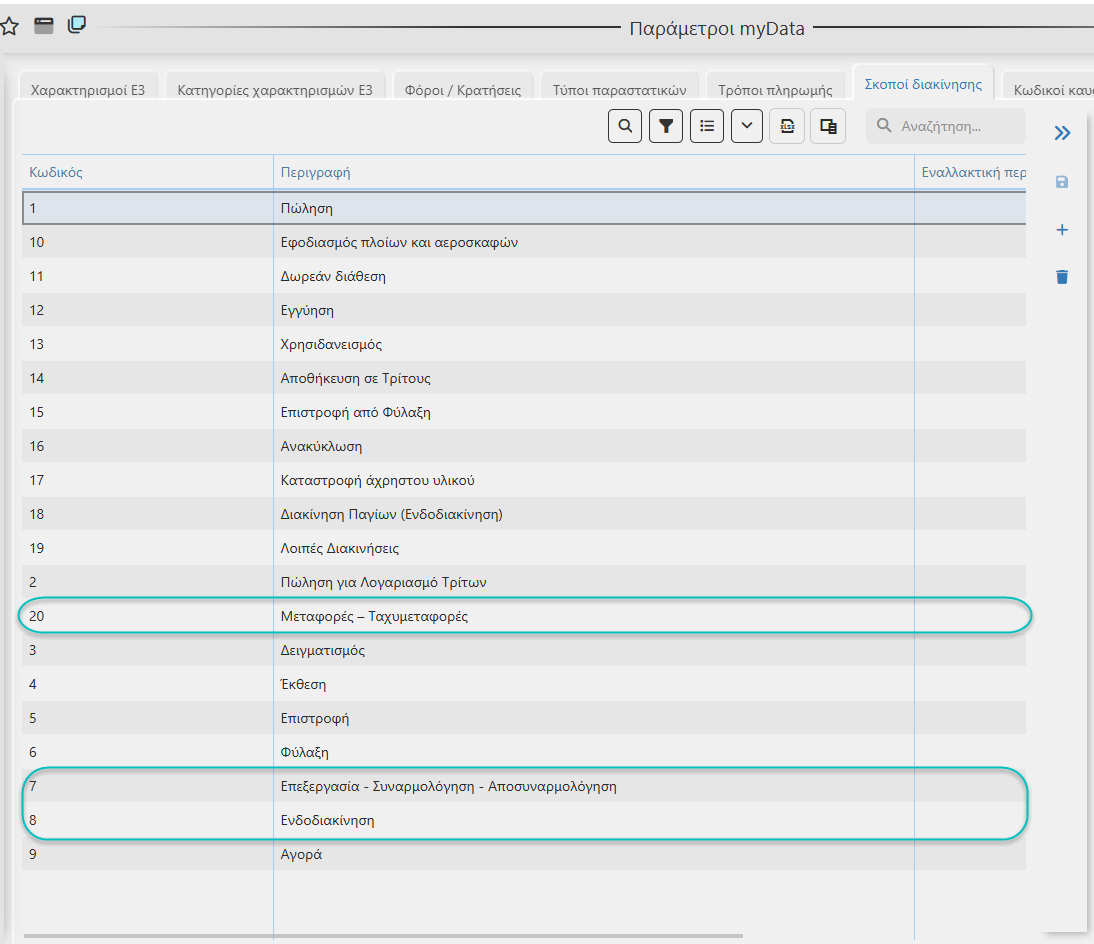
Ηλεκτρονικά βιβλία ΑΑΔΕ
Ανακοίνωσε η ΑΑΔΕ την νέα έκδοση Rest API 1.0.11 στο δοκιμαστικό περιβάλλον. Ήδη έχει ξεκινήσει η υλοποίησή τους στο προϊόν ώστε να ενσωματωθούν μόλις η ΑΑΔΕ ενεργοποιήσει τη νέα έκδοση στο παραγωγικό περιβάλλον.
Αναλυτικά οι επεκτάσεις: https://www.aade.gr/mydata-ilektronika-biblia-aade/mydata/dokimastiko-periballon
Ψηφιακή διακίνηση αγαθών - Ψηφιακό δελτίο αποστολής
Υποστηρίχθηκε η δυνατότητα ακύρωσης παραστατικών ψηφιακής διακίνησης 9.3 τα οποία έχουν διαβιβαστεί μέσω παρόχου ηλεκτρονικής τιμολόγησης.
Οι ακυρωτικές σειρές ΔΕΝ χρειάζεται να είναι μέσω παρόχου καθώς δεν αποστέλλονται ακυρωτικά παραστατικά στον πάροχο. Με τη συγκεκριμένη λειτουργικότητα ακυρώνεται το αρχικό παραστατικό ώστε να είναι σωστά τα αποθέματα στην αποθήκη καθώς στην Α’ φάση ψηφιακής διακίνησης δεν απαιτείται κάποια επιπλέον ενέργεια από τον εκδότη ή τον λήπτη.
| Στην έκδοση 1.0.11 στο δοκιμαστικό περιβάλλον, η ΑΑΔΕ έδωσε την δυνατότητα ακύρωσης παραστατικών 9.3 στον πάροχο μέσω της κλήσης CancelDeliveryNote. Είμαστε σε επικοινωνία με τους παρόχους ηλεκτρονικής τιμολόγησης με σκοπό την υλοποίηση της νέας κλήσης και την ενσωμάτωσή της στο προιόν όταν η ΑΑΔΕ ενεργοποιήσει τη νέα έκδοση στο παραγωγικό περιβάλλον. |
Διασύνδεση με μέσα πληρωμής (EFT/POS)
Σύνδεση Εκκρεμών συν/γών με Απόδειξη Είσπραξης
Προστέθηκε στις αποδείξεις είσπραξης η ενέργεια Αντιστοίχιση παραστατικού με πληρωμή σε POS.
Αφού πρώτα έχει συμπληρωθεί η γραμμή του χρηματικού λογαριασμού και το ποσό είσπραξης, θα ακολουθήσει η εκτέλεση της ενέργειας Αντιστοίχισης παραστατικού.
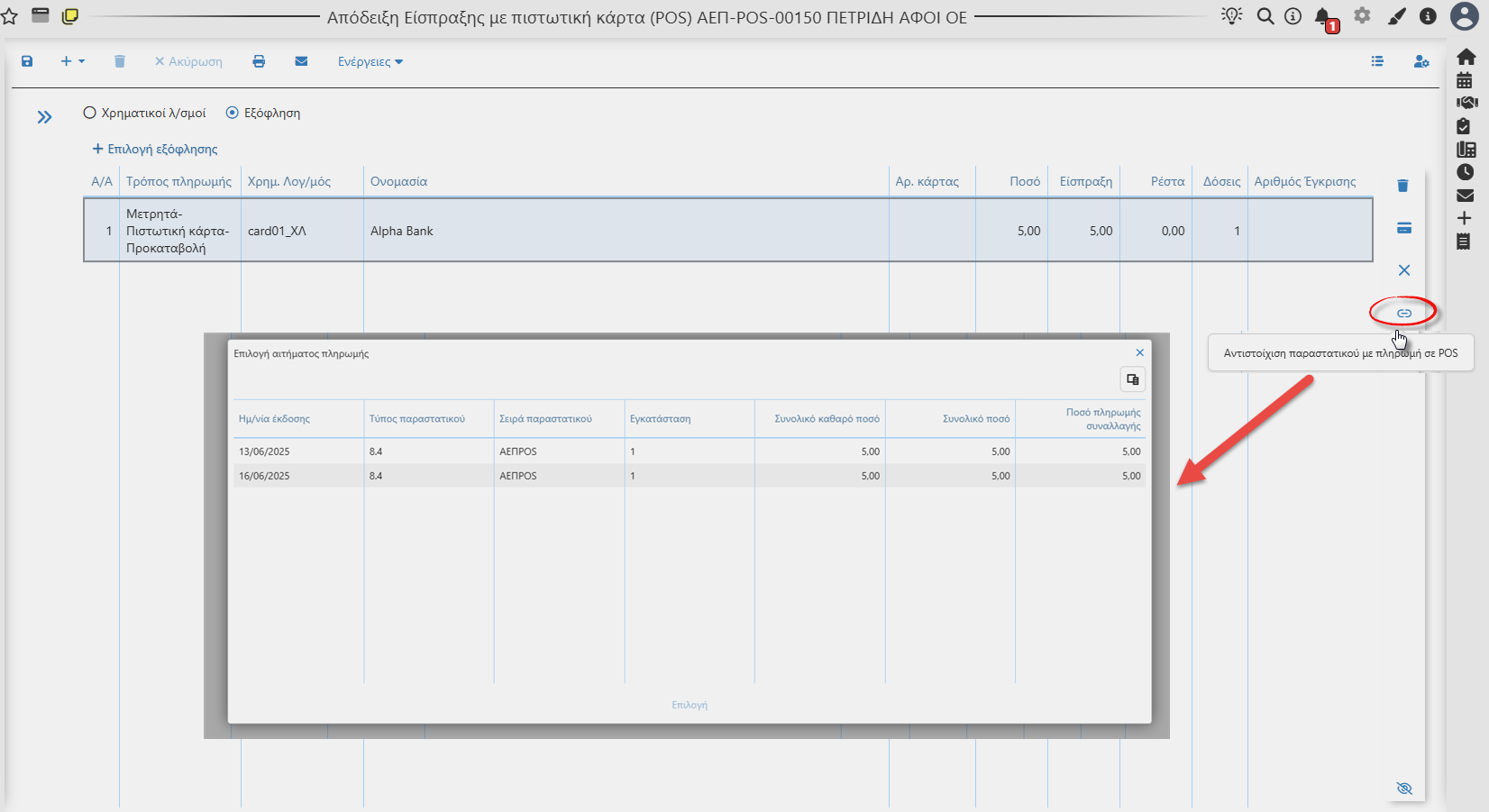
Μέσω της ενέργειας αυτής, δόθηκε η δυνατότητα επιλογής εκκρεμούς πληρωμής με POS η οποία δεν είναι ανήκει σε αποθηκευμένο παραστατικό απόδειξης.
Επειδή σε μία συναλλαγή με POS εμπλέκονται τουλάχιστον τρία μέρη (ERP, Πάροχος, POS/NSP) υπάρχει το σπάνιο ενδεχόμενο μετά από μία επιτυχημένη συναλλαγή με το POS να συμβεί κάποιο απροσδόκητο γεγονός (για παράδειγμα κλείσιμο UPS) και να μην αποθηκευτεί το παραστατικό.
Σε αυτή την περίπτωση και μόλις αποκατασταθεί η πρόσβαση στην εφαρμογή, ο χρήστης μπορεί να ακολουθήσει τα παρακάτω βήματα:
Δημιουργία νέας απόδειξης είσπραξης με τα ίδια στοιχεία (ημ/νία, τύπος, σειρά, συναλλασσόμενος, χρηματικός λογαριασμός, αξία κλπ)
Από το tab Εξόφληση / ενέργεια Αντιστοίχιση παραστατικού με πληρωμή σε POS ανοίγει το pop-up όπου γίνεται η επιλογή της εκκρεμούς συναλλαγής ώστε να συνδεθεί με το νέο παραστατικό. Για να εκτελεστεί η αντιστοίχιση,
το παραστατικό δεν πρέπει να έχει αποθηκευτεί.
Σε αυτό το σημείο γίνονται έλεγχοι ώστε η νέα απόδειξη είσπραξης να έχει ίδια στοιχεία με την αρχική του αιτήματος πληρωμής η οποία δεν αποθηκεύτηκε.Έκδοση του νέου παραστατικού και διαβίβασή του στον Πάροχο.
Εκτελώντας τα παραπάνω βήματα η σύνδεση θα ολοκληρωθεί επιτυχώς και θα ενημερωθεί μέσω παρόχου η πλατφόρμα myData.
Επιπλέον βελτιώσεις
Βελτιώθηκε η διαδικασία ανάκτησης στοιχείων νομικών προσώπων από την Υπηρεσία της ΓΓΠΣ. Πλέον από την ανάκτηση εξαιρείται το πεδίο Καθεστώς ΦΠΑ.
Αντιγραφή παραστατικού: Δόθηκε η δυνατότητα αντιγραφής υπάρχοντος παραστατικού. Από την ενέργεια «Νέο με αντιγραφή» που είναι διαθέσιμη στη γραμμή εργαλείων όλων των κλάσεων παραστατικών.
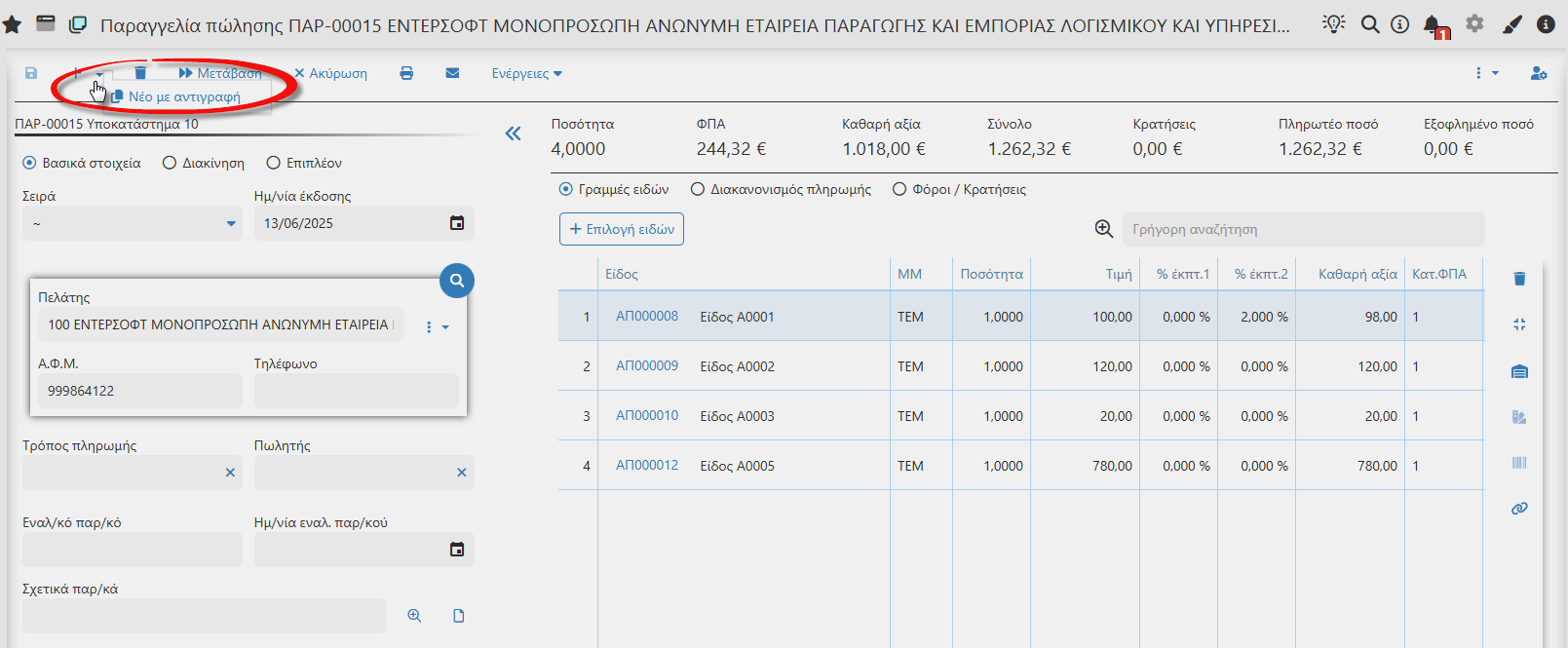
Υποστηρίχθηκε η Προεπισκόπηση εκτύπωσης και για τις περιπτώσεις όπου έχει οριστεί η ρύθμιση Πολλαπλής εκτύπωσης παραστατικού. Παράλληλα δόθηκε η δυνατότητα Μεγέθυνσης μέσω του εικονιδίου
 στο κάτω μέρος της οθόνης.
στο κάτω μέρος της οθόνης.